Номер ГТД (таможенной декларации) в счете-фактуре
Номер ГТД в счете-фактуре при перепродаже товара, ввезенного на территорию РФ, призван облегчить ФНС идентификацию сделки при оформлении импортером вычета по НДС. Изучим подробнее, как найти такой номер в составе декларации и как правильно отразить его в документации.
Номер ГТД в счете-фактуре не указан: правовые последствия
Российский импортер, составивший ГТД (грузовую таможенную декларацию, официально — ДТ или декларацию на товары) для ввезенного товара, должен в случае последующего сбыта совершенной закупки отразить в счете-фактуре номер соответствующей ДТ (подп. 14 п. 5 ст. 169 НК РФ).
Вместе с тем если при перепродаже имущества по каким-то причинам не указали в счете-фактуре номер ГТД, то это не может стать основанием для отказа в последующем получении импортером вычета по НДС, когда прочие имеющиеся в налоговой документации сведения позволяют ФНС установить данные о поставщике, покупателе, узнать названия товаров, их цену, ставки НДС (Письмо Минфина России от 26.
Отметим, что номера ДТ не фиксируются в счетах-фактурах по товарам, импортированным из ЕАЭС, просто потому, что ГТД в таких правоотношениях в общем случае не составляются.
Подробности см. здесь.
Но как импортеру найти номер ДТ, если он решил указать его в налоговой документации? Каким образом фиксировать сведения о ГТД в счете-фактуре?
Как узнать номер ГТД и отразить его в счете-фактуре?
Декларации составляются по форме, утвержденной в приложении 2 к Решению комиссии Таможенного союза от 20.05.2010 № 257. Их номера отражаются в графе А указанного документа.
Не следует ошибочно принимать за номер ГТД справочный номер, фиксируемый в графе 7 ДТ. Дело в том, что в данной графе фиксируется код, отражающий специфику декларирования имущества по специальному классификатору — он не имеет ничего общего с номером ГТД для налоговой документации. Номер ДТ следует вписать в графу 11 таблицы, которая включена в форму счета-фактуры.
Если имущество импортировано в Россию из ЕАЭС, то в графе 11 рассматриваемого документа ставится прочерк. Графы 10 и 10а можно не заполнять.
Итоги
Номер ГТД в счете-фактуре фиксировать желательно, но не обязательно при соблюдении условия, что другие сведения, отраженные в документе, позволяют установить данные о поставщике, покупателе и товаре. Номер ДТ можно найти в графе А таможенной декларации. Впоследствии он фиксируется в графе 11 счета-фактуры.
Узнать больше об особенностях применения налоговой документации при ввозе товаров и услуг из-за рубежа вы можете в статьях:
Более полную информацию по теме вы можете найти в КонсультантПлюс.Указание гтд в счет фактуре обязательно
Информация о стране происхождения товара, указанная в счете-фактуре, должна соответствовать сведениям, отраженным в товаросопроводительных документах или счете-фактуре поставщика (п. 5 ст. 169 НК РФ). Минфин России также обращает внимание на то, что эти сведения не должны противоречить данным таможенной декларации (Письмо от 25.07.2012 N 03-07-13/01-43).
5 ст. 169 НК РФ). Минфин России также обращает внимание на то, что эти сведения не должны противоречить данным таможенной декларации (Письмо от 25.07.2012 N 03-07-13/01-43).
Законодательством не установлено ответственности за не проставление или неправильное указание номеров ГТД в счетах-фактурах.
Не предусмотрено ответственности и за неведение учета ГТД по поступающему товару.
Однако у Вашего покупателя могут возникнуть проблемы с вычетом по такому счету-фактуре.
Минфин России и налоговики согласны с тем, что отсутствие или неверное указание номера ГТД в счете-фактуре вычету НДС не препятствует (Письма ФНС России от 30.08.2013 N АС-4-3/15798, Минфина России от 18.02.2011 N 03-07-09/06). Однако судебная практика показывает, что налоговики на местах нередко отказывают в вычете по такому счету-фактуре. К счастью, позиция судов по этому вопросу складывается в пользу налогоплательщиков.
Например, ФАС Северо-Западного округа в Постановлении от 26.03.2013 N А56-34881/2012 отклонил доводы налоговиков о том, что счет-фактура на импортное оборудование, в котором нет данных о стране происхождения товара и номере таможенной декларации, оформлен с нарушением требований пп. 13 и 14 п. 5 ст. 169 НК РФ. Суд указал, что Федеральным законом от 17.12.2009 N 318-ФЗ в Налоговом кодексе закреплена прямая норма, запрещающая налоговым органам отказывать в вычете НДС по формальным основаниям (п. 2 ст. 169 НК РФ). Реальное наличие товара налоговая инспекция не отрицает. Он был куплен на внутреннем рынке. Поскольку в документах продавца страна происхождения и номер ГТД не были указаны, поставщик также не мог указать их в выставленном заявителю счете-фактуре. Покупатель не может нести ответственность за отсутствие в счете-фактуре поставщика информации о стране происхождения товара и о номере таможенной декларации.
13 и 14 п. 5 ст. 169 НК РФ. Суд указал, что Федеральным законом от 17.12.2009 N 318-ФЗ в Налоговом кодексе закреплена прямая норма, запрещающая налоговым органам отказывать в вычете НДС по формальным основаниям (п. 2 ст. 169 НК РФ). Реальное наличие товара налоговая инспекция не отрицает. Он был куплен на внутреннем рынке. Поскольку в документах продавца страна происхождения и номер ГТД не были указаны, поставщик также не мог указать их в выставленном заявителю счете-фактуре. Покупатель не может нести ответственность за отсутствие в счете-фактуре поставщика информации о стране происхождения товара и о номере таможенной декларации.
Аналогичные выводы содержатся в Постановлении ФАС Северо-Западного округа от 20.02.2012 N А56-14506/2011.
Неверный номер ГТД, указанный в счете-фактуре, также не может служить основанием для отказа в вычете НДС. По мнению ФАС Московского округа, изложенному в Постановлении от 31.01.2013 N А40-26457/12-99-124, покупатель не несет бремя негативных правовых последствий в случае несоответствия номера ГТД в счете-фактуре поставщика сведениям, представленным таможенным органом. А ФАС Северо-Кавказского округа в Постановлении от 07.02.2013 N А32-38889/2011 отметил, что налоговым законодательством не предусмотрена обязанность налогоплательщика, приобретающего импортные товары, проверять номера ГТД, указанные в выставленных поставщиками счетах-фактурах. Поэтому конечный потребитель ввезенного на таможенную территорию Российской Федерации оборудования, не являясь при этом импортером товара, не должен нести ответственность за достоверность сведений о происхождении товара и номере таможенной декларации.
А ФАС Северо-Кавказского округа в Постановлении от 07.02.2013 N А32-38889/2011 отметил, что налоговым законодательством не предусмотрена обязанность налогоплательщика, приобретающего импортные товары, проверять номера ГТД, указанные в выставленных поставщиками счетах-фактурах. Поэтому конечный потребитель ввезенного на таможенную территорию Российской Федерации оборудования, не являясь при этом импортером товара, не должен нести ответственность за достоверность сведений о происхождении товара и номере таможенной декларации.
Покупатель в принципе не может проверить правильность указания поставщиком номеров ГТД в счетах-фактурах, так как не располагает ни этими ГТД, ни доступом к таможенной базе данных (Постановление ФАС Поволжского округа от 18.03.2009 N А12-14104/2008 (Определением от 25.05.2009 N ВАС-5993/09 отказано в передаче данного дела в Президиум ВАС РФ)).
Отметим, что существуют судебные решения, в которых суды не признают правомерным вычет НДС по счету-фактуре с ошибочным или отсутствующим номером ГТД.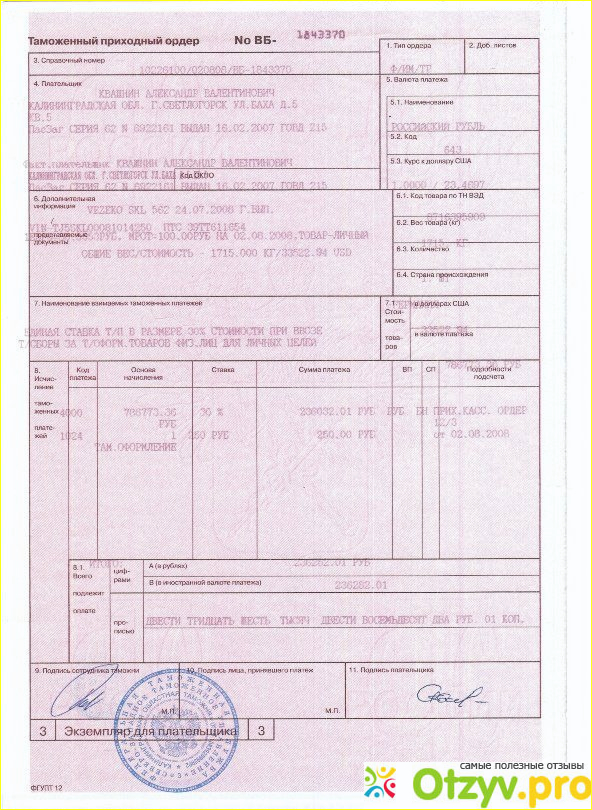
ГТД грузовая таможенная декларация таможня таможеное оформление
Вопрос: при экспорте в Украину украинская сторона требует чтоб на бланках гтд стояла печать фирмы помимо печати декларанта и таможенного органа. Правомочны ли эти требования? Спасибо
Ответ: а на каком таком основании они вообще могут требовать предоставления российской ГТД. Это наш внутренний документ.
Вопрос: Здравствуйте. Подскажите, пожалуйста, ситуация такая: импорт товаров, предназначенных для подарков, т.е. в одной партии будут разносортный товар от usb flash до тапок.
Ответ: на каждый товар, который будет присутствовать в партии, Вам придется искать свой код ТН ВЭД и указывать его в ГТД. Обычно эту работу выполняют таможенные брокеры. Чем больше кодов товаров в одной ГТД, тем дороже оформление таможенной декларации. В некоторых случаях стоимость этих услуг достигает 3 тыс.долларов.
Вопрос: Добрый день. Вопрос: Кто является получателем СанЭпидЗаключения на импортный товар — Покупатель или Грузополучатель, если в импортных документах (фитосертификате, анализы испытаний) и ж/д накладной указан только грузополучатель, а в контракте, паспорте сделке и платежном документе владельцем является Покупатель?
Ответ: а что у Вас в ГТД указано, и почему у Вас грузополучатель несовпадает с покупателем.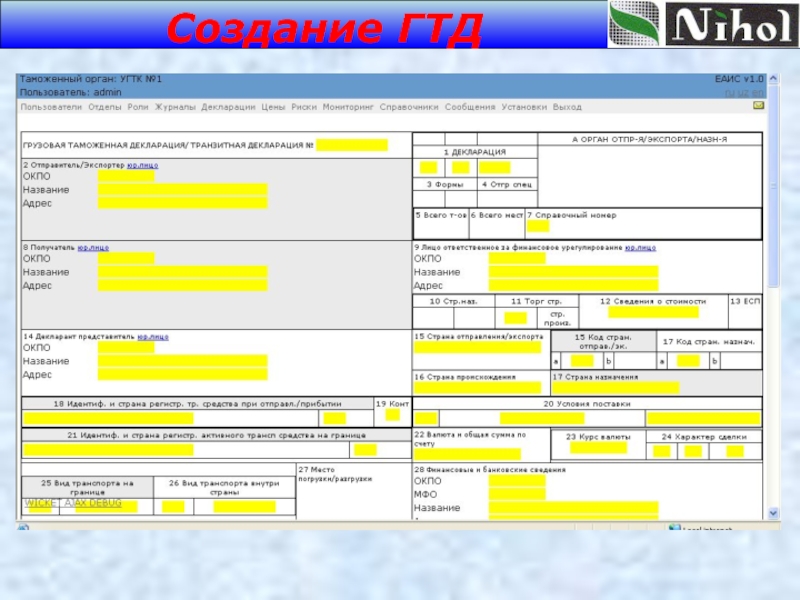 Кто выступает покупателем в ГТД, на того и справки.
Кто выступает покупателем в ГТД, на того и справки.
Вопрос: Здраствуйте!не могли бы Вы мне посоветовать как мне быть!? Я живу в Северной Осетии, и хотел бы отурыть представительство в Южной Осетии. Как известно, недавно, Россия признала их независимость и теперь они считаются заграницей! Мне, чтобы перевести груз (соки), в соседнюю республику требуеться заполнить грузовую таможенную декларацию. На помощб мне прибежали какие то фирмы, которые насовывают мне свои услуги за 75000т.р. и говорят что сам я документы собрать и оформить не могу…так ли это???и что мне делать?посоветуйте пожалуйста!заранее вас благодарю
Ответ: оформить грузовую таможенную декларацию ( ГТД ) самостоятельно действительно трудно. Фирмы, которые к Вам прибежали — жулики. ГТД оформляют таможенные брокеры. Расценки на оформление экспортных деклараций достаточно низкие. Сходите на ближайшую таможню и найдите приличных брокеров, а не пиратов.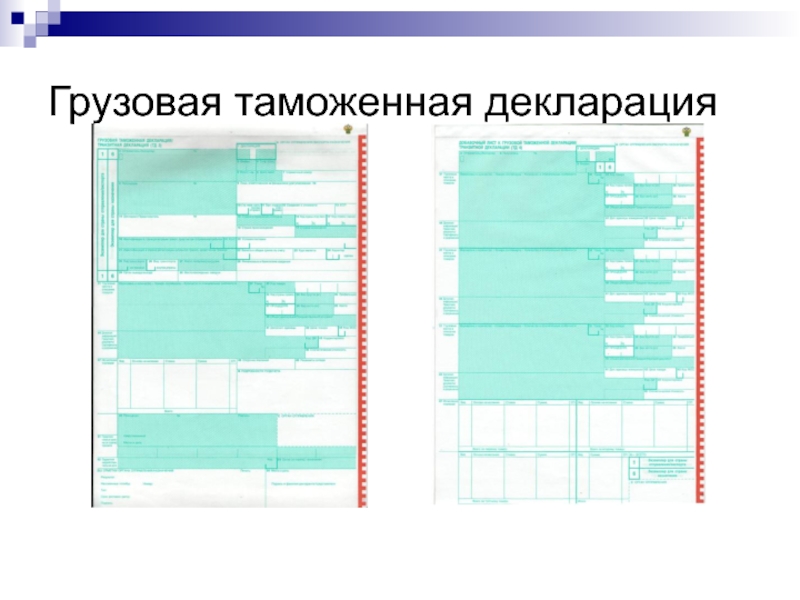
Вопрос: Груз прибыл в морской порт СПб. Контракт с Нидерландами. В коносаменте отправителем является контрактодержатель, т.е. Нидерланды. Порт погрузки — Германия. Больше никаких транспортных документов нет. Условия поставки по контракту EXW Апельдорн (Нидерланды). Есть счет от перевозчика (от Апельдорна до СПб). Какая страна отправления будет в ГТД?
Ответ: на всякий груз есть коносамент. В ГТД указывается страна отправления указанная в транспортных документах. Это будет Германия.
Вопрос: Проконсультируйте, пожалуйста, при экспорте из России на условиях EXW кто должен производить таможенную очистку и оплачивать там. платежи (продавец или покупатель), кто должен быть в 9 и 14-й гр. ГТД?
Ответ: я никогда не работал таможенным брокером и никогда не занимался заполнением ГТД. С вопросом заполнения декларации лучше обратиться к брокеру.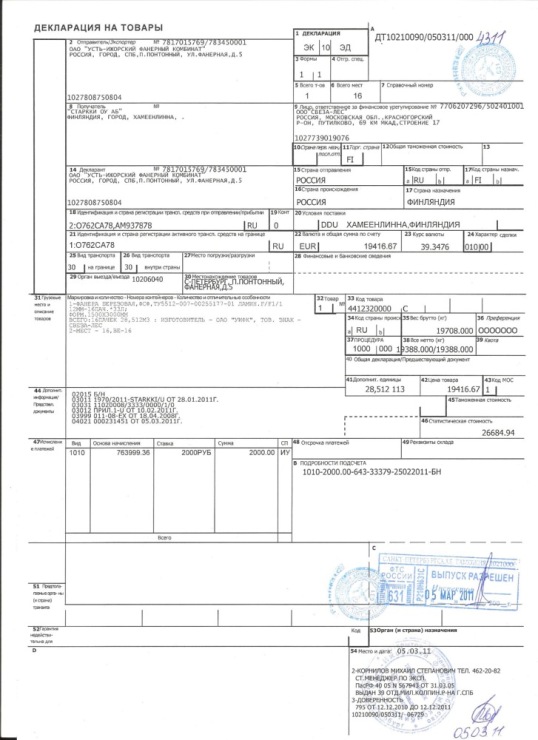 Декларантом в России может выступать только российское лицо, поэтому декларацию будет заполнять экспортер. Кстати, это ведь позволит ему претендовать на возврат НДС.
Декларантом в России может выступать только российское лицо, поэтому декларацию будет заполнять экспортер. Кстати, это ведь позволит ему претендовать на возврат НДС.
Вопрос: Планируем на личном авто — пикапе вывезти на 3 недели две пресс-формы на ремонт в Германию по 300 кг каждая. Разрешит ли таможня оформить их временный вывоз от частного лица как и авто? Хотим ехать через Белоруссию. Нужно ли это делать в Смленске или Бресте?
Ответ: таможенное оформление временного вывоза на переработку следует проводить в таможне Вашего региона.Режим достаточно сложный нанимайте брокера и заказывайте ему ГТД и таможкенное оформление, и только получив на руки копию ГТД с отметкой таможни Вы сможете это вывезти. Без такой ГТД Вы не сможете эти детали обратно.
Вопрос: Партии груза, прибывшей в наш адрес (юридическое лицо) был присвоен номер ГТД. В соответствии со статьей Таможенного Кодекса РФ, в ходе проверки вышеуказанной ГТД было выявлено несоблюдение условий выпуска товаров, предусмотренных пунктом ст. 149 Кодекса, выражающиеся в нарушении исключительных прав правообладателя в соответствии с законодательством РФ об интеллектуальной собственности. В связи с чем, выпуск груза приостановлен на 10 дней до предоставления разрешения правообладателя на использование товарного знака Shimano.
149 Кодекса, выражающиеся в нарушении исключительных прав правообладателя в соответствии с законодательством РФ об интеллектуальной собственности. В связи с чем, выпуск груза приостановлен на 10 дней до предоставления разрешения правообладателя на использование товарного знака Shimano.
Так как все товары заявлены в одной ГТД, получение оставшейся части товаров не представляется возможным. Вопрос: можно ли разбить уже имеющуюся декларацию на две разных декларации с 2 разными номерами либо аннулировать уже имеющуюся и задекларировать как две разных, при этом Инвойс и контракт составлены на всю партию товаров. Задача: как можно быстрее забрать тот товар, который не попадает под права правообладателя и пока решать вопрос с товаром, который попадает под права правообладателя (ждем письма от фирмы с их «вердиктом»). Сейчас не выпускают товар не попадающий под права правообладателя, до решения вопроса с товаром попадающим под права правообладателя.
Ответ: Процесс аннулирования ГТД очень сложный и я бы не советовал Вам этим заниматься. Тем более, что через десять дней будет решение фирмы правообладателя, а в случае покупки Вами снастей у авторизованного дилера, вполне возможно, что возражений на выпуск не будет. Защита авторских прав направлена на ввоз контрафактной продукции. Посоветуйтесь еще раз с Вашим таможенным брокером, они должны контролировать ситуацию. Сходите на прием к начальнику таможни. После вердикта производителя таможня должна принять решение о судьбе задержанных товаров, а также тех, что подлежат выпуску. Держите ситуацию на контроле и действуйте сообразно обстоятельствам.
Тем более, что через десять дней будет решение фирмы правообладателя, а в случае покупки Вами снастей у авторизованного дилера, вполне возможно, что возражений на выпуск не будет. Защита авторских прав направлена на ввоз контрафактной продукции. Посоветуйтесь еще раз с Вашим таможенным брокером, они должны контролировать ситуацию. Сходите на прием к начальнику таможни. После вердикта производителя таможня должна принять решение о судьбе задержанных товаров, а также тех, что подлежат выпуску. Держите ситуацию на контроле и действуйте сообразно обстоятельствам.
Таможенная декларация на экспорт и импорт. Оформление ГТД на товары, услуги по заполнению
Стоимость | Заказать оформление
Одним из важнейших этапов внешнеэкономической деятельности является оформление деклараций на товары. При этом многие предприятия сталкиваются с определенными трудностями, связанными с незнанием таможенного законодательства и отсутствием опыта прохождения таможенных процедур. Декларанты компании «Авиастар Петербург» готовы прийти на помощь в этих вопросах.
Декларанты компании «Авиастар Петербург» готовы прийти на помощь в этих вопросах.
Грузовая таможенная декларация
Основной проблемой при экспортно-импортных операциях считается заполнение и оформление ГТД. Она представляет собой документ, содержащий все сведения о товаре, его свойствах, количестве и стоимости, направлении перемещения, характере сделки и другую информацию, необходимую для таможенного оформления. Грузовая таможенная декларация также является документом, по которому списываются платежи.Оформление таможенной декларации можно условно разделить на несколько этапов:
— заполнение – осуществляется при помощи специального программного обеспечения и подается в таможню в бумажном и/или электронном виде;
— прохождение таможенных процедур – проверка ведомостей, указанных в декларациях, кода товара, таможенной стоимости, досмотр;
— оплата платежей – любая импортная декларация содержит в себе данные о пошлине, и других налогах и сборах, которыми облагается ввозимый товар. При оформлении таможенной декларации на экспорт платежи не взимаются, за исключением товаров, облагаемых вывозной пошлиной.
При оформлении таможенной декларации на экспорт платежи не взимаются, за исключением товаров, облагаемых вывозной пошлиной.
В некоторых случаях заполнение деклараций при экспорте, или импорте не обязательно. При этом декларирование осуществляется на основании других документов, предусмотренных законодательством. Однако заполнение и оформление таможенной декларации на импорт всегда осуществляется при ввозе товаров, облагаемых акцизным сбором и подлежащим некоторым видам контроля.
Порядок и количество процедур при таможенном оформлении ГТД может меняться в зависимости от таможенного режима и вида товара. Для качественного и быстрого оформления декларации на товары необходимо пройти соответствующее обучение, получить ЭЦП и приобрести знания и навыки, необходимые для выполнения таких задач.
Оформление ГТД в Санкт-Петербурге
Самостоятельное оформление деклараций на товары в Северной столице для некоторых субъектов невозможно или нецелесообразно, в связи с отсутствием у них соответствующего опыта или географической удаленности от Санкт-Петербурга.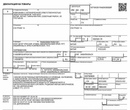 Кроме того, в штате некоторых предприятий отсутствуют лица, владеющие необходимыми знаниями в данном вопросе. И почти никто не владеет необходимыми для этого программным обеспечением
и инфраструктурой. Обратиться за помощью они всегда могут к специалистам нашей компании.
Кроме того, в штате некоторых предприятий отсутствуют лица, владеющие необходимыми знаниями в данном вопросе. И почти никто не владеет необходимыми для этого программным обеспечением
и инфраструктурой. Обратиться за помощью они всегда могут к специалистам нашей компании.Компания «Авиастар Петербург» предоставляет услуги таможенного брокера во всех таможнях города и области. Являясь одним из лидеров на рынке грузоперевозок, наша компания за годы работы приобрела богатый опыт в заполнении и оформлении деклараций на импортные товары, перемещаемых любым видом транспорта, экспортных деклараций, а также ГТД для любого другого таможенного режима. Штат компании укомплектован высокопрофессиональными таможенными специалистами.
Наши основные преимущества:
качество – богатый опыт и профессионализм сотрудников позволяет им оформить любой груз в любом таможенном режиме;
скорость – оформление деклараций осуществляется в самые кратчайшие сроки. Таким образом, экономится время на транспортировку груза, минимизируются расходы на простой транспорта, что приводит к увеличению прибыли от внешнеэкономических операций;
универсальность – оформление осуществляется во всех таможнях города.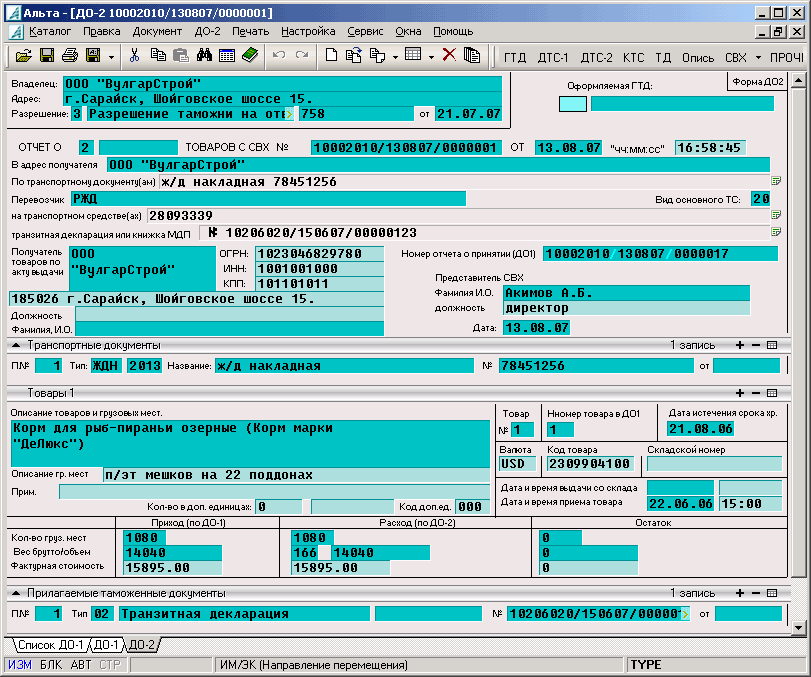 Кроме того, наши специалисты помогут с получением разрешительных документов и всегда предоставят консультацию по любому вопросу в области таможенного дела.
Кроме того, наши специалисты помогут с получением разрешительных документов и всегда предоставят консультацию по любому вопросу в области таможенного дела.
Предоставление таможенно-брокерских услуг осуществляется на основании договора-поручения. Заполнение деклараций при импорте, экспорте, транзите может осуществляться под печать и ЭЦП нашей компании или владельца груза. По желанию заказчика, экспортная или импортная таможенная декларация, оформленная в электронном виде, может быть распечатана для использования ее в бухгалтерском учете или статистике предприятия. По любым вопросам об услугах таможенного оформления звоните +7(812)676-76-91.
Проверка ГТД по номеру онлайн
Приобретение товарно-материальных ценностей, произведенных за границей, в современных условиях экономики обычное явление. Чаще всего товар закупается у оптовых компаний, которые работают на внешнеэкономических рынках. И на этапе сделки важно установить легальность ввоза товара на территорию России.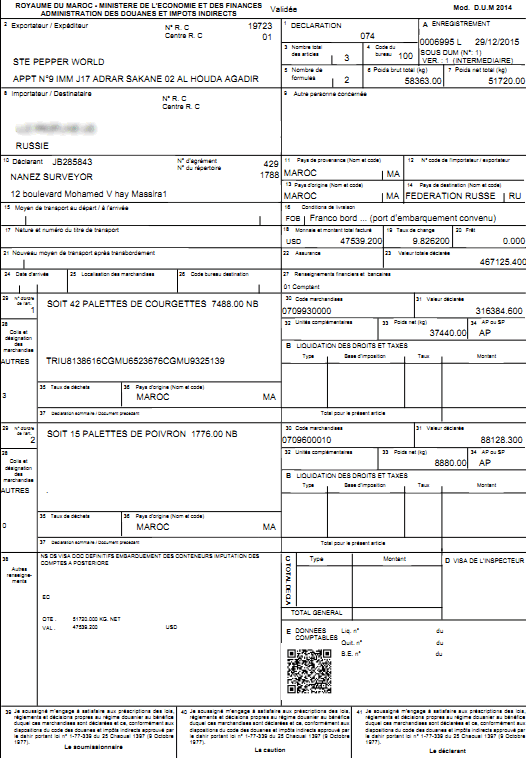 Проверка ГТД не носит обязательного характера, т.е. законодательство не обязывает проверять номер таможенной декларации, указанной поставщиком в счет-фактуре. Однако, такой контроль позволит доподлинно установить легальность товара и избежать проблем с возмещением НДС за него – подобное последствие недостоверного декларирования встречается чаще всего на практике.
Проверка ГТД не носит обязательного характера, т.е. законодательство не обязывает проверять номер таможенной декларации, указанной поставщиком в счет-фактуре. Однако, такой контроль позволит доподлинно установить легальность товара и избежать проблем с возмещением НДС за него – подобное последствие недостоверного декларирования встречается чаще всего на практике.
Как проверить ГТД на подлинность
ГТД (грузовая таможенная декларация) – основной документ, который подтверждает, что определенный груз прошел таможенное оформление ввоза в РФ. Документ содержит уникальный номер, под которым он внесен в базу данных ФТС России. Самостоятельная проверка ГТД по номеру возможна только для выяснения, через какой таможенный пост и когда груз пересек границу:
Далее номер имеет еще семь цифр, которые носят индивидуальный характер и обозначают порядковый номер в журнале регистрации таможни. Именно этот номер позволяет точно установить, кем и что было ввезено, и его подлинность требует проверки. Выполнить её можно с помощью различных специальных ресурсов и программных продуктов.
Выполнить её можно с помощью различных специальных ресурсов и программных продуктов.
На рынке представлено большое число специализированных программ, позволяющих проводить проверку номеров таможенных деклараций. Некоторые из них имеют ограниченный функционал и предоставляют только минимальный набор информации: дата и место таможенного оформления, вид груза и компания-импортер. Стоит такое программное обеспечение относительно недорого за счет небольшого объема передаваемых сведений.
Другие программы предоставляют самую полную информацию из таможенной декларации, номер которой проверяется. Кроме того, многие из них позволяют обобщать информацию по разным критериям. Например, сформировать базу поставок определенной компании, выявить поставщиков интересующей категории товаров.
Кроме того, модули проверки ГТД интегрированы практически во все специализированные программные продукты для участников внешнеэкономической деятельности. В данном случае модуль часто используется для анализа конкурентной среды, т. к. зная, как проверить ГТД, можно выяснить, какой товар и откуда возят конкуренты.
к. зная, как проверить ГТД, можно выяснить, какой товар и откуда возят конкуренты.
Отметим, что в сети интернет можно найти предложение о продаже готовых баз на жестких дисках или CD-DVD носителях. В большинстве случаев такие базы подлинные, но могут содержать поврежденные файлы, не позволяющие получить необходимые сведения, либо базы могут быть устаревшими, например, двухлетней давности, что не даст возможность проверить декларацию по товару, ввезенному в прошлом году.
Как проверить ГТД по номеру онлайн
Оперативно провести проверку таможенной декларации также можно с помощью специализированных сервисов. Часть из них предоставляет доступ к базе данных таможни в режиме онлайн, что позволяет получать актуальную информацию по декларированию.
На других ресурсах проверка ГТД по номеру онлайн представляет собой обобщенную информацию по конкретной декларации в виде отдельного файла.
Работа этих сервисов предусматривает платную подписку или оплату каждого запроса в отдельности.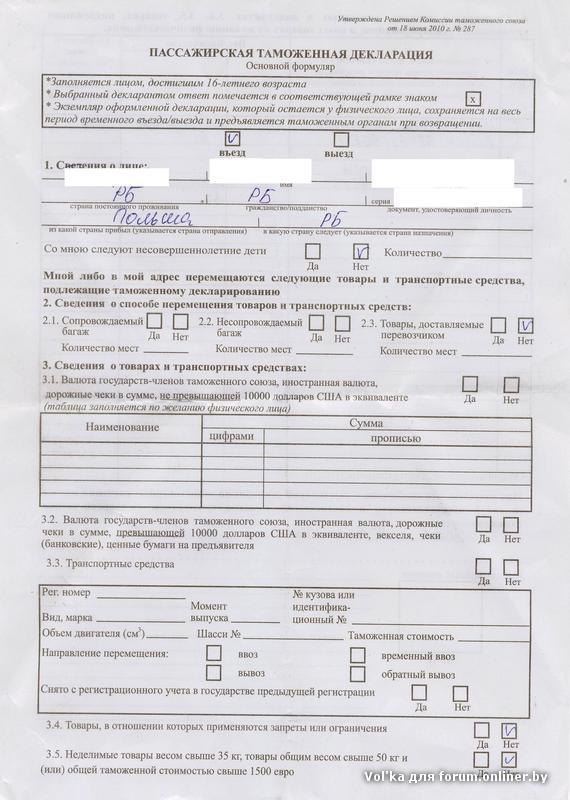
Как проверить ГТД по номеру онлайн
Бесплатно сервисов проверки таможенной декларации практически нет. Единственное исключение – проверка ГТД на сайте ФТС. Данная возможность есть только у юридических лиц, подключенных к ]]>личному кабинету]]> участника ВЭД на официальном сайте Таможенной службы. Поэтому данный вариант возможен для компаний, которые сами работают с иностранными поставщиками.
Еще одним вариантом, как проверить ГТД на подлинность онлайн и бесплатно, может считаться ]]>сервис]]> на сайте Федеральной налоговой службы – «Проверка поступления от ФТС сведений по документам для подтверждения обоснованности применения налоговой ставки 0 процентов НДС». Сервис ориентирован на самих декларантов, но в некоторых случаях его функционал полезен и другим участникам рынка т.к. позволяет убедиться, что указанный номер декларации действительно есть в базе данных ФТС.
Читайте также: Подтверждение нулевой ставки НДС
Другие способы проверки ГТД
Еще один вариант проверки подлинности ГТД – обращение в специализированную компанию, оказывающую услуги сопровождения внешнеэкономической деятельности. Все они имеют доступ к необходимым базам данных и за небольшую плату предоставят информацию по интересующей декларации. Такой вариант оптимален при разовой закупке, если же планируется длительная работа с большим числом поставщиков импорта, то есть смысл приобрести специальный софт или оформить подписку. Затраты на такую проверку оправданы т.к. получаемая информация позволяет защититься от недобросовестных поставщиков. В получении информации из таможенных деклараций так же поможет ]]>таможенная база]]>.
Все они имеют доступ к необходимым базам данных и за небольшую плату предоставят информацию по интересующей декларации. Такой вариант оптимален при разовой закупке, если же планируется длительная работа с большим числом поставщиков импорта, то есть смысл приобрести специальный софт или оформить подписку. Затраты на такую проверку оправданы т.к. получаемая информация позволяет защититься от недобросовестных поставщиков. В получении информации из таможенных деклараций так же поможет ]]>таможенная база]]>.
Читайте также: Код 1010 в ГТД – что означает?
Учет импортного товара по ГТД в 1С Бухгалтерия 8.3
Анна Михайленко
Руководитель отдела 1С Scloud
Если предприятие импортирует часть товара, это нужно отразить соответствующим образом в 1С для корректного ведения бухгалтерского учета.
Учет импортного товара в 1С условно можно поделить на две составляющих: оформление поступления товаров и услуг; оформление грузовой таможенной декларации (ГТД).
Для импортного товара в 1С существуют те же самые документы поступления, что и для любого другого товара или услуги. Документ «Поступление товаров и услуг» оформляется аналогично, с той лишь разницей, что при создании номенклатуры необходимо указать номер ГТД и страну происхождения. Сделать это можно предварительно или во время заполнения документа поступления:
Еще один момент – отображается валюта, в которой велись расчеты по договору поставки, и фиксируется курс на дату произведения оплаты.
Когда поступление товаров и услуг проведено, необходимо отразить пошлину. Для этого в программе 1С предусмотрен документ «ГТД по импорту». Ввести его можно на основании документа поступления:
В открывшейся форме отражается организация, для которой оформляется ГТД, на остальных полях для заполнения остановимся подробнее:
-
«Таможня» – поле, в котором указывается таможенный пункт, через который поступил товар.
 Пункт предварительно или в процессе оформления документа вносится в справочник контрагентов, указывается договор. Этому пункту будет перечислена пошлина;
Пункт предварительно или в процессе оформления документа вносится в справочник контрагентов, указывается договор. Этому пункту будет перечислена пошлина;
-
«Номер ГТД» — указывается номер декларации, по которой товар пересек границу;
-
«Депозит» — указывается договор с таможней;
-
«Таможенный сбор» — сумма, которая перечислена в уплату таможенного сбора;
-
«Таможенный штраф» — сумма штрафов при их наличии;
-
«НДС» — ставится галочка для автоматического попадания НДС в книгу покупок и принятия его к вычету.
Заполненная вкладка будет выглядеть так:
После заполнения вкладки «Главное», можно переходить к вкладке «Разделы ГТД». Так как документ создавался на основании поступления товаров и услуг, то часть полей уже заполнена:
Здесь требуется указать процентную ставку пошлин, после чего программа автоматически выполнит расчеты:
После заполнения и проведения документа сформируются проводки, в которых видно, что 1С разнесла сумму госпошлины и таможенного сбора на себестоимость товара и учла НДС:
Выпуск импортного товара с таможни и перемещение его на склад в программе 1С: Управление торговлей ред.
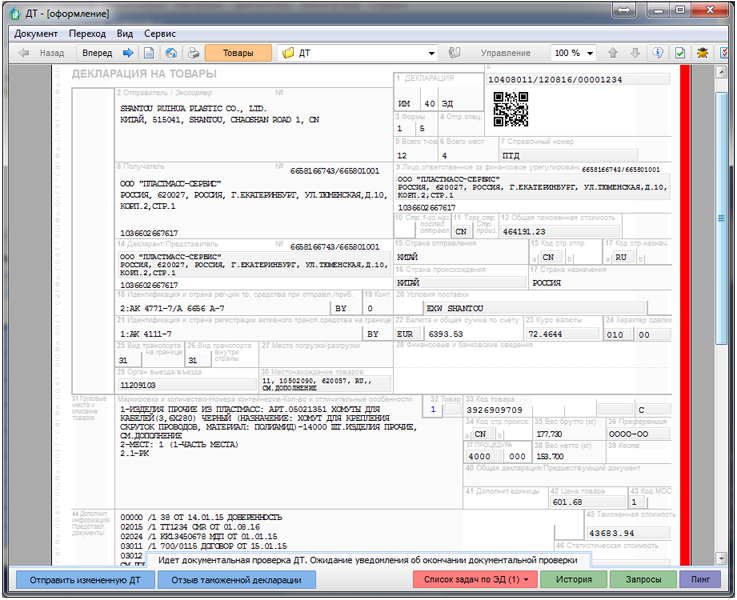 11
11Рассмотрим следующий пример.
Компания занимается закупкой импортного товара для дальнейшей продажи на территории Российской Федерации.
Шаг 1
Для начала надо настроить программу 1С: Управление торговлей редакция 11. Для этого открываем «Закупки» в разделе «НСИ и Администрирование» подраздела «Настройка НСИ и разделов». Устанавливаем флажки «Торговля импортным товаром» и «Импортный закупки». Также установим флажок «Запретить операции с товарами без номеров ГТД». Данная опция включает контроль остатков в разрезе ГТД и не позволит списать товар без номера ГТД. См рис 1.
Рисунок 1.
Также нужно включить операцию перемещения товаров. Для этого также открываем раздел «НСИ и Администрирование» подраздела «Настройка разделов и НСИ», выбираем «Склад и доставка». В разделе «Внутреннее товародвижение» устанавливаем флажок «Перемещение товаров». Если в организации есть потребность ввести учет заказов, то устанавливаем соответствующий флажок.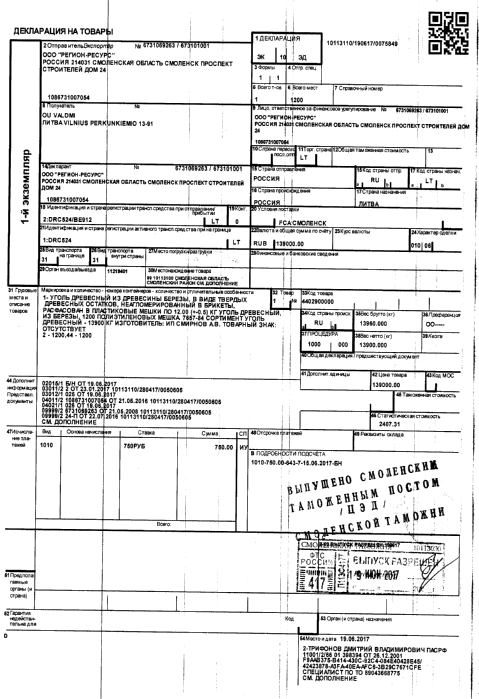 См рис 2.
См рис 2.
Рисунок 2.
Шаг 2
Далее делаем закупку импортного товара. Для этого в разделе «Закупки» подраздела «Закупки» выбираем «Документы закупки(все)». Создаем новый документ с видом операции «импорт». Заполняем документ. Важно чтобы в карточке номенклатуры, которую мы закупаем у поставщика, стояла галка «Учет по номерам гтд». Нажимаем «Провести и закрыть». См рис 3.
Рисунок 3.
Шаг 3
Теперь нужно ввести документ «таможенную декларацию». Для этого в разделе «Закупки» подраздела «Закупки» открываем «ГТД к оформлению». Здесь появляется новая запись. Нажимаем кнопку «Создать декларацию». См рис 4.
Рисунок 4.
На вкладке «Основное» указываем поставщика, номер декларации, статус. Товары в разрезе гтд приходуется на склад только в статусе «Выпущено с таможни». См рис 5.
Рисунок 5.
На вкладке «Расчеты» настраиваем расчеты с таможней. Указываем сумму таможенного сбора и штрафа, статьи и аналитики расходов. Также соглашение или договор с таможней, если они имеются. См рис 6.
Также соглашение или договор с таможней, если они имеются. См рис 6.
Рисунок 6.
На вкладке «Разделы ГТД» заполняем информацию о товарах и разделах. В разделах указываем таможенную стоимость, ставку НДС, страну происхождения. В нижней части таблицы информацию о товаре. См рис 7.
Рисунок 7.
На вкладке «Дополнительно» условия расчета с таможней. Нажимаем кнопку «Провести и закрыть». При проведении документа в статусе «Выпущено с таможни» автоматически корректируется себестоимость указанных в декларации товаров с учетом рассчитанной таможенной пошлины и суммы НДС.
При проведении документа в статусе «Выпущено с таможни» регистрируется сумма таможенных сборов и штрафов. Распределение этих сумм в соответствии с указанными статьями и аналитиками расходов происходит только после проведения документа распределения расходов.
Шаг 4
Далее следует сделать перемещение импортного товара на склад продажи. Для этого переходим в раздел «Склад и доставка».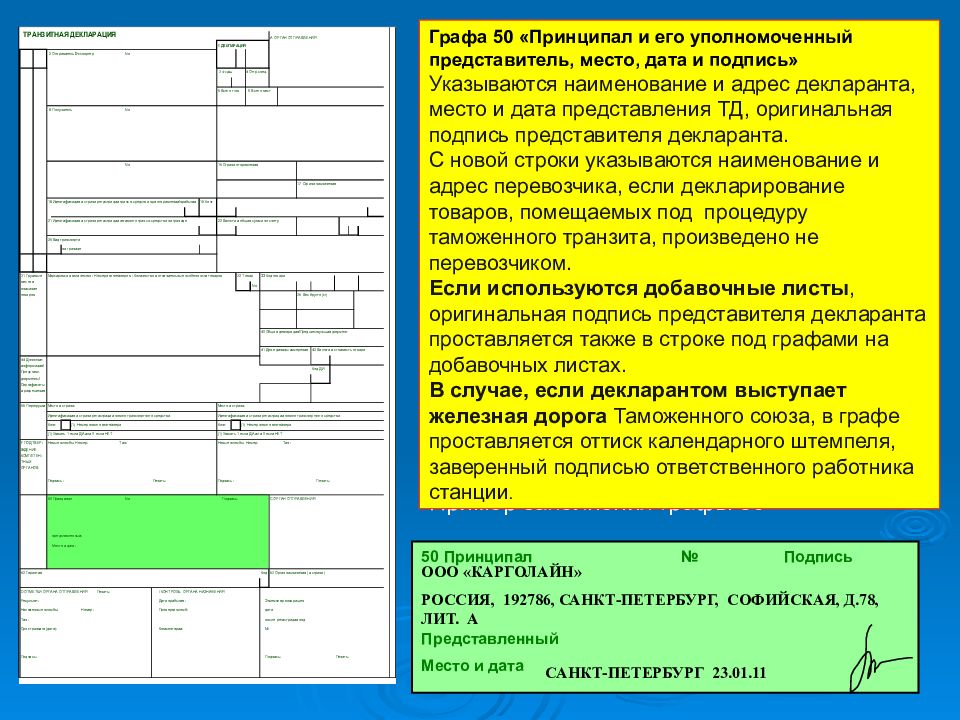 В подразделе «Внутреннее товародвижение» выбираем «Внутренние документы(все)». Нажимаем кнопку «создать» и выбираем документ «Перемещение товаров». На вкладке «Основное» указываем склад-отправитель и склад получатель. См рис 8.
В подразделе «Внутреннее товародвижение» выбираем «Внутренние документы(все)». Нажимаем кнопку «создать» и выбираем документ «Перемещение товаров». На вкладке «Основное» указываем склад-отправитель и склад получатель. См рис 8.
Рисунок 8.
На вкладке «Товары» заполняем номенклатуру, которую следует переместить на склад продажи. См рис 9.
Рисунок 9.
При проведении документа в статусе «Отгружено» товар списывается со склада-отправителя. При проведении в статусе «Принято» товар поступает на склад получатель.
Отражение перемещения импортного товара на склад продажи можно посмотреть с помощью отчета «Ведомость по товарам на складах». Отчет находится в разделе «Склад и доставка». Далее «отчеты по складу». См рис 10.
Рисунок 10.
Уважаемые читатели!
Получить ответы на вопросы по работе c программными продуктами 1С Вы можете на нашей Линии Консультаций 1С.
Ждем Вашего звонка!
Getting Things Done: Your Step-by-Step Guide
Getting Things Done, или сокращенно GTD, — это популярная система управления задачами, созданная консультантом по производительности Дэвидом Алленом. Методология основана на простой истине: чем больше информации вертится в вашей голове, тем труднее решить, что требует внимания. В результате вы тратите больше времени на размышления о своих задачах, чем на их выполнение. Когда информация накапливается в вашей голове, это приводит к стрессу, подавленности и неуверенности.
Методология основана на простой истине: чем больше информации вертится в вашей голове, тем труднее решить, что требует внимания. В результате вы тратите больше времени на размышления о своих задачах, чем на их выполнение. Когда информация накапливается в вашей голове, это приводит к стрессу, подавленности и неуверенности.
Аллен заметил, что наш мозг гораздо лучше обрабатывает информацию, чем хранит ее («твоя голова — дрянной офис»). Его метод GTD описывает, как сбросить весь свой умственный беспорядок во внешнюю систему, а затем организовать его так, чтобы вы могли сосредоточиться на правильных вещах в нужное время. Когда ваш рабочий процесс GTD настроен правильно, вы сможете с уверенностью ответить: «Над чем мне работать?» в любой момент, не беспокоясь о том, что вы можете забыть что-то важное, что вам нужно сделать позже.
Попробуйте GTD, если вы …
Вы ошеломлены количеством вещей, которые вам нужно отслеживать
Беспокойство о том, чтобы забыть мелкие детали
Носите много головных уборов на работе и в жизни
Запускает множество проектов, но у них возникают проблемы с их завершением
Никогда раньше не участвовали в GTD (каждый должен хотя бы раз в жизни использовать GTD)
Это руководство познакомит вас с принципами и рабочими процессами GTD, а также с тем, что мы think — это наиболее интуитивный способ их реализации. Мы сосредоточимся на том, как использовать GTD с помощью Todoist, но одни и те же принципы применимы независимо от того, какое приложение вы используете. Ключ к GTD — это не конкретные инструменты, которые вы выбираете, а скорее привычки, которые вы используете ежедневно, чтобы думать и расставлять приоритеты в своей работе.
Мы сосредоточимся на том, как использовать GTD с помощью Todoist, но одни и те же принципы применимы независимо от того, какое приложение вы используете. Ключ к GTD — это не конкретные инструменты, которые вы выбираете, а скорее привычки, которые вы используете ежедневно, чтобы думать и расставлять приоритеты в своей работе.
Рекомендуемая литература
Если вы новичок в GTD, мы настоятельно рекомендуем прочитать бестселлер Аллена «Как сделать все», а если вы пользователь Todoist, купить официальное Руководство по установке GTD Todoist для более полного обзора настройка вашей системы GTD с помощью Todoist.
Что такое GTD? Краткий обзор
Метод GTD состоит из пяти простых приемов, позволяющих систематизировать беспорядок в вашем мозгу и добиваться цели:
Захватить все: Захватить все, что приходит вам в голову. Нет ничего слишком большого или маленького! Эти элементы попадают прямо в ваши почтовые ящики.
Уточнение: Преобразуйте то, что вы зафиксировали, в четкие и конкретные шаги.
 Решите, является ли элемент проектом, следующим действием или ссылкой.
Решите, является ли элемент проектом, следующим действием или ссылкой.Организуйте: Поставьте все на свои места. Добавляйте даты в свой календарь, делегируйте проекты другим людям, храните справочные материалы и сортируйте свои задачи.
Обзор: Часто просматривайте, обновляйте и пересматривайте свои списки.
Занять: Приступайте к работе над важным делом.
Хотя для настройки GTD требуются предварительные затраты времени и энергии, оно окупается при постоянном использовании.Вы больше не будете беспокоиться о том, что забудете срок или пропустите важную задачу. Вместо этого вы сможете спокойно реагировать на поступающую информацию и уверенно определять приоритеты своего времени.
Некоторые очень специфические, но кажущиеся обыденными поведения, когда их применяют, создают способность существовать в виде сложной спонтанности, которая, по моему опыту, является ключевым элементом успешной жизни.
— Дэвид Аллен
Хотя в основе GTD лежат эти пять простых шагов, их не всегда легко выполнить.GTD не требует определенного инструмента, приложения или продукта. Аллен даже не приводит доводов в пользу цифровых систем по сравнению с аналоговыми. Скорее, ключ к любой долгосрочной системе продуктивности состоит в том, чтобы сделать ее как можно более простой и использовать как можно чаще. Ваш инструмент должен быть достаточно универсальным, чтобы справиться с вашими самыми сложными проектами, но при этом достаточно простым, чтобы его можно было обслуживать, когда у вас мало энергии.
В оставшейся части статьи мы рассмотрим особенности каждой из пяти методик GTD, описанных выше, и расскажем, как их реализовать с помощью Todoist.Но, опять же, одни и те же принципы должны применяться независимо от того, какой инструмент вы используете.
Capture
Чтобы GTD работал, вы должны перестать хранить информацию в своем мозгу. Все, что приходит вам в голову, — задачи, события, идеи, рекомендации по книгам и т.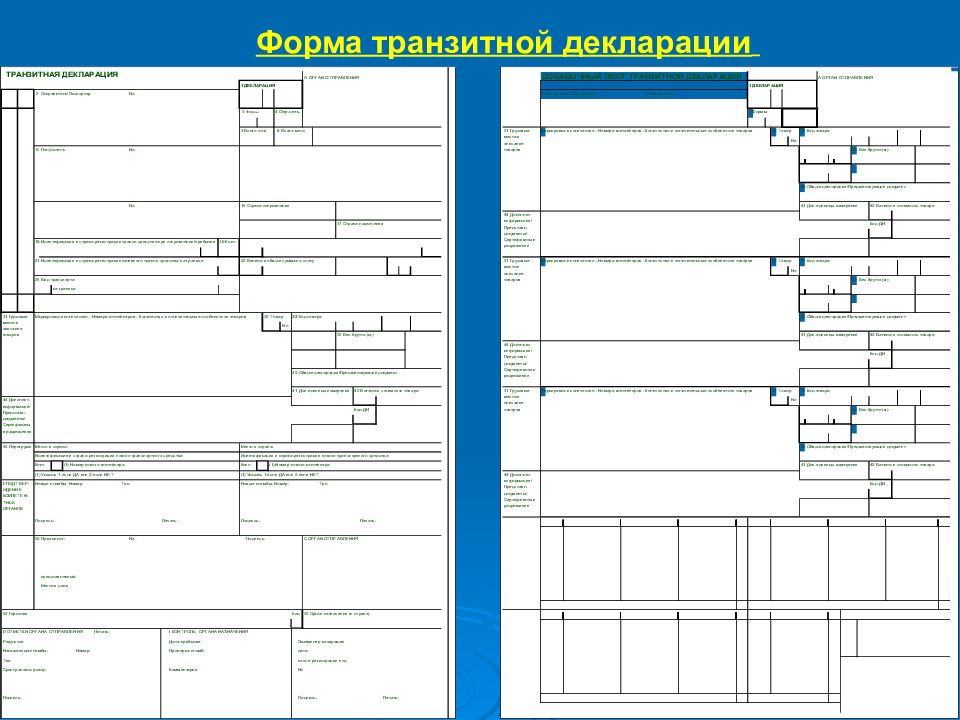 Д. — необходимо сразу же зафиксировать и сохранить во входящем почтовом ящике. В GTD почтовый ящик, будь то физический или цифровой, представляет собой визуальное представление всех входных данных, с которыми вам нужно как-то иметь дело ежедневно.
Д. — необходимо сразу же зафиксировать и сохранить во входящем почтовом ящике. В GTD почтовый ящик, будь то физический или цифровой, представляет собой визуальное представление всех входных данных, с которыми вам нужно как-то иметь дело ежедневно.
Ваш почтовый ящик используется только для сбора хаоса ваших мыслей, чтобы выбросить их из головы.Сейчас не место и не время беспокоиться об организации.
В Todoist ваш почтовый ящик будет по умолчанию местом для хранения всех ваших входных данных, пока вы не сможете их систематизировать. Чтобы добавить новую задачу в папку «Входящие» в веб-приложениях или настольных приложениях, щелкните значок «плюс» в правом углу или просто нажмите «q». Задача будет добавлена в папку «Входящие» по умолчанию, если вы не укажете проект иначе.
Проведите первоначальную очистку ума
Если вы только начинаете работу с GTD, выполните полную очистку всех «открытых циклов», о которых вы только можете придумать, — всего, что вам может понадобиться предпринять в будущем. Добавьте их как задачи в папку «Входящие» Todoist прямо сейчас. Проконсультируйтесь со списком триггеров GTD, чтобы разбудить в памяти обязательства, которые вы, возможно, забыли.
Добавьте их как задачи в папку «Входящие» Todoist прямо сейчас. Проконсультируйтесь со списком триггеров GTD, чтобы разбудить в памяти обязательства, которые вы, возможно, забыли.
Выполняйте новые задачи сразу же
Один из основных принципов GTD — переносить задачи из головы во внешнюю систему в тот момент, когда они приходят к вам. Todoist синхронизируется между платформами — компьютером, телефоном, веб-браузером, почтовым клиентом, умными часами или умным домашним помощником — поэтому вы можете вводить задачи в любое время и в любом месте.
Всякий раз, когда на ум приходит новая задача, возьмите за привычку сразу же добавлять ее в папку «Входящие» и беспокоиться о том, чтобы организовать ее позже.Чтобы как можно быстрее записывать задачи, где бы вы ни находились, мы рекомендуем установить Todoist или любое другое приложение:
В качестве приложения на вашем компьютере
В качестве приложения на вашем телефоне
В качестве расширения для Интернета браузер, который вы используете (для добавления веб-сайтов в качестве задач)
В качестве плагина для используемого вами почтового клиента (для добавления писем в качестве задач)
Просматривайте и загружайте приложения Todoist
Объедините свои почтовые ящики
Вы можете использовать Todoist объединяет другие ваши почтовые ящики — от писем, которые нужно отслеживать, до сообщений, над которыми нужно действовать, статей, которые нужно прочитать, до списков продуктов и справочных материалов, которые вы сохраняете на потом. Чем меньше почтовых ящиков вам придется проверять на наличие открытых циклов, тем проще будет поддерживать вашу систему.
Чем меньше почтовых ящиков вам придется проверять на наличие открытых циклов, тем проще будет поддерживать вашу систему.
Отправляйте сообщения в Todoist из своей электронной почты или с помощью инструмента обмена сообщениями команды:
Используйте плагины Todoist для Gmail и Outlook, чтобы быстро добавлять электронные письма как задачи
Пересылайте электронные письма прямо в папку входящих сообщений Todoist, используя адрес пересылки вашего проекта.
Превратите сообщения в задачи с помощью инструментов обмена сообщениями вашей команды, таких как Twist или Slack.
Сохраните материалы для чтения и справочные материалы:
Сделайте фотографии визитных карточек или напоминаний о событиях и прикрепите их к комментариям к соответствующей задаче.
Прикрепляйте файлы из Dropbox, Google Диска или вашего компьютера к любой задаче, чтобы читать или работать над ней позже.

Подключите приложение для чтения, такое как Pocket, к Todoist через нашу интеграцию IFTTT, и задача Todoist будет автоматически создаваться каждый раз, когда вы добавляете статью в Pocket.
Загрузите Todoist для Chrome, Safari или Firefox, чтобы сохранить любой URL-адрес для последующего доступа.
Используйте расширения общего доступа Todoist на Android или iOS, чтобы делиться страницами из мобильных приложений как задачами.
Прикрепите справочные материалы — фотографии, документы, ссылки, заметки или даже аудиофайлы — к соответствующим задачам.
Уточнить
Теперь, когда ваш почтовый ящик заполнен, следующий шаг — превратить хаотичный беспорядок всего, что вы записали, в конкретные шаги.Просмотрите каждый элемент в своем почтовом ящике и выполните одно из следующих действий (подробнее о том, как выполнить каждый шаг в следующем разделе):
Если элемент занимает менее 2 минут, заполните его сразу.

Если это можно делегировать, поручите задачу кому-нибудь другому.
Если это не требующий действий справочный элемент (например, файл, документ, статья, контактная информация и т. Д.), К которому вам нужно будет вернуться позже, сохраните его в отдельном справочном проекте или прикрепите к комментарии к соответствующей задаче или проекту.
Если элемент необходимо выполнить в определенный день и / или время, укажите срок выполнения задачи.
Если задача больше не нужна или не требует действий, удалите ее.
Если задача требует более одного шага, создайте проект, в котором будут размещены все связанные с ним элементы, и определите одно следующее действие, которое вы можете предпринять для продвижения проекта вперед.
Сделайте свое дело максимально конкретным и действенным. Добавьте как можно больше информации, чтобы потом не ломать голову над ней.Например, «Позвони маме», возможно, действительно нужно ввести как «Позвони маме, чтобы обсудить праздничный ужин». Или «Налоги» может быть «Позвоните Мэри, чтобы обсудить налоговые документы» с номером телефона Мэри и списком конкретных документов, прикрепленных в комментариях к задаче (подробнее о комментариях к задаче позже).
Или «Налоги» может быть «Позвоните Мэри, чтобы обсудить налоговые документы» с номером телефона Мэри и списком конкретных документов, прикрепленных в комментариях к задаче (подробнее о комментариях к задаче позже).
Сделайте свои задачи максимально конкретными и действенными.
Упорядочить
После того, как вы прояснили вопрос в своем почтовом ящике, пора отсортировать его в подходящее место. На самом деле прояснение и организация ваших задач будут происходить одновременно, когда вы очищаете свой почтовый ящик, но полезно думать о них как о отдельных действиях.
Есть много разных способов организовать ваши задачи с помощью методологии GTD, но мы рекомендуем использовать комбинацию проектов и ярлыков.
Одноразовые задачи
Это задачи, которые занимают больше 2 минут, но требуют всего одного шага. Например, «ответить на электронное письмо Джоша о ценах на проект» или «обновить вкладки для автомобилей». Вы не хотите, чтобы они загромождали ваш почтовый ящик, но они также не подходят ни для какого другого проекта.
Создайте новый проект Todoist для одноразовых задач
Создайте новый проект под названием Одноразовые задачи.
Перетащите одношаговые задачи из папки «Входящие» в этот проект, щелкнув серый «маркер» слева от имени задачи и перетащив его на имя проекта в левом меню.
Вы также можете назначить другой проект, набрав «#» в поле задачи, чтобы открыть список всех ваших проектов. Выберите свой проект из списка или продолжайте вводить название проекта, чтобы сузить результаты.
Используйте ярлык # для выбора проекта
Проекты
Вы обнаружите, что многие из записанных вами задач на самом деле являются проектами.В философии GTD проекты — это любой элемент, для выполнения которого требуется более двух шагов. Например, «покраска спальни» — это проект, потому что он включает в себя другие задачи, такие как получение образцов краски, выбор цвета, покупка расходных материалов, подготовка стен и т. Д. Вот как работать с проектами в Todoist:
Д. Вот как работать с проектами в Todoist:
Создайте новый проект для каждый многоэтапный проект, который вы определили, проясняя свои задачи.
Перетащите связанные задачи из папки «Входящие» в соответствующий проект.Или щелкните задачу и введите «#» в поле задачи, чтобы открыть список ваших проектов на выбор.
Обдумывая другие шаги, добавляйте их как новые задачи в проекты.
Создайте проект для любого элемента, который требует 2 или более шагов для завершения
Области фокусировки
Может быть полезно сгруппировать ваши проекты на основе ваших «Направлений внимания» — термин GTD для различных областей ответственность, которую вы несете в своей жизни. Эти области — инструмент, позволяющий привлечь внимание к вашим более широким жизненным целям и решить, над чем работать дальше.Если задача не входит в рамки какой-либо из ваших сфер деятельности, возможно, пришло время переоценить, хотите ли вы тратить на нее свое время. Или вы можете просто разделить свои проекты на «Рабочие» и «Личные».
Или вы можете просто разделить свои проекты на «Рабочие» и «Личные».
В Todoist это легко сделать с помощью подпроектов. Вот как:
Создайте проект для каждой области внимания. В этом проекте не будет никаких задач, он нужен только для визуальной организации.
Щелкните серый маркер слева от имени проекта и перетащите и сделайте отступ для ваших реальных проектов под только что созданными высокоуровневыми «папками», чтобы превратить их в подпроекты.
(Необязательно) Чтобы создать еще большее визуальное разделение между областями вашего внимания, назначьте разные цвета проекта для каждой области.
Подпроекты Nestle для каждой области фокуса
Теперь вы сможете сохранить список проектов в чистоте, свернув подпроекты под родительским проектом. Например, пока вы на работе, вы можете держать свои рабочие проекты в поле зрения, в то время как личные проекты скрыты, и наоборот.
Для простоты сначала завершите настройку системы GTD, чтобы получить представление о своем рабочем процессе. При необходимости вернитесь и разбейте свои проекты на более широкие категории позже.
При необходимости вернитесь и разбейте свои проекты на более широкие категории позже.
Следующие действия
Это задачи с четкими и конкретными действиями, которые вы должны выполнить при следующей возможности (например, «Отправить Джеймсу бюджет для корпоративной вечеринки по электронной почте»). Следующие действия отделены от будущих действий — шаги, которые вы предпримете в конечном итоге, но не требуют вашего внимания сейчас.
Определите следующее действие для каждого проекта, пометив его меткой «@next». Чтобы добавить метку, просто введите «@» в поле задачи и начните вводить название задачи.
Просмотрите все свои задачи с пометкой @next
Задачи с датой и / или временем выполнения
Для элементов, которые должны быть выполнены в определенную дату и / или время, запланируйте их. Но будьте осторожны: GTD предостерегает от чрезмерной зависимости от сроков выполнения. Добавляйте их только к задачам, которые действительно нужно выполнить в определенный день и время.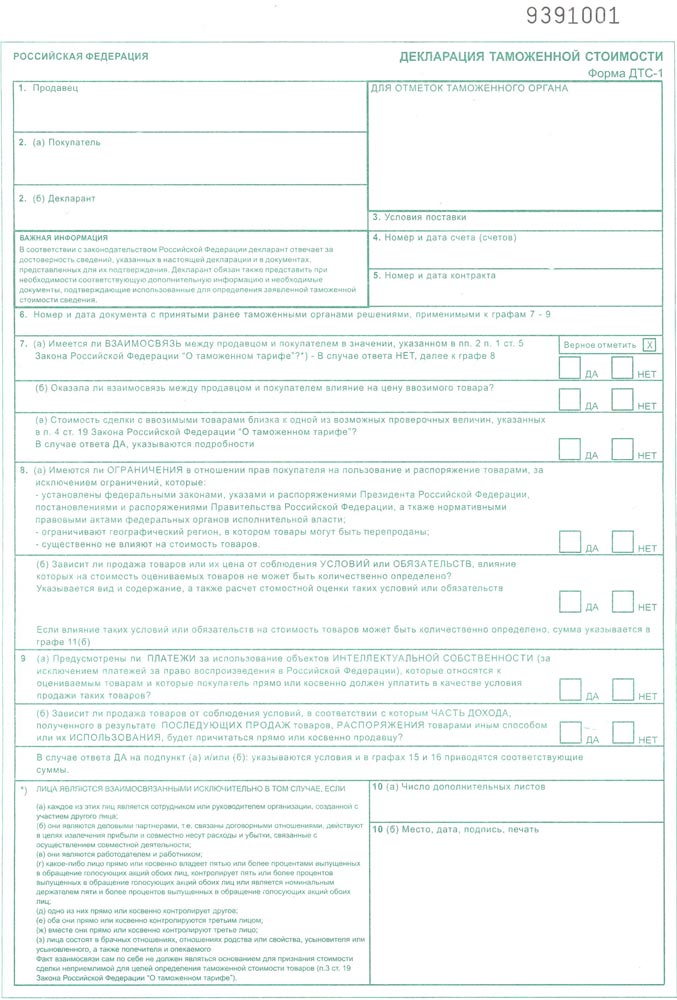 Во всем остальном доверяйте своим следующим действиям и регулярному еженедельному обзору всех ваших списков задач (подробнее об этом позже).
Во всем остальном доверяйте своим следующим действиям и регулярному еженедельному обзору всех ваших списков задач (подробнее об этом позже).
При редактировании задачи вы можете щелкнуть поле Расписание и выбрать дату и время в календаре.Или просто введите срок и / или время в поле задачи, используя естественный язык, например, в следующий понедельник в 8:00 . Интеллектуальное быстрое добавление автоматически распознает и выделит срок выполнения и добавит его при сохранении задачи. Вы даже можете ввести повторяющиеся сроки выполнения, например каждую вторую среду , для задач, которые повторяются на регулярной основе.
Введите срок выполнения в поле задачи, используя естественный язык, например «Пятница»
Вы можете перемещать элементы со сроками выполнения из почтового ящика в соответствующий проект или в проект One-Off Tasks , если они не связаны с многоступенчатый проект.
Совет Todoist
Синхронизируйте свой Todoist с Календарем Google, чтобы события календаря отображались в Todoist как задачи, а запланированные задачи Todoist отображались в вашем Календаре Google как события.
Просматривайте свои задачи Todoist в Календаре Google и события Календаря Google в Todoist.
Повестки дня
Некоторые элементы, которые вы сохраняете в своем почтовом ящике, будут напоминать о вещах, которые вы хотите обсудить с кем-то еще, а не о следующих действиях. Чтобы отслеживать эти пункты повестки дня:
Создайте новый проект под названием Повестки дня.
Создайте новый подпроект в разделе Повестки дня для каждого человека, с которым вам нужно контактировать на регулярной основе. Например, ваш начальник и любые подчиненные. Вы также можете создавать подпроекты для каждой регулярной встречи команды или проекта. Например, Маркетинговый еженедельник .
Добавьте элементы, которые необходимо вынести в качестве задач в соответствующий подпроект повестки дня.
Когда вы встречаетесь с этим человеком или приходите на встречу, откройте соответствующий проект, чтобы увидеть список всех вопросов, которые вам необходимо рассмотреть.

(Необязательно) Поделитесь своими проектами повестки дня с соответствующими людьми, чтобы каждый мог видеть, добавлять и даже назначать пункты для обсуждения.
Создавайте подпроекты в рамках основного проекта повесток дня для каждого регулярного собрания, которое у вас есть
Справочные материалы
Справочные материалы — это недействительные элементы, которые вам необходимо сохранить (например, налоговые документы, материалы для чтения, электронные таблицы, документы Word , номера телефонов и т. д.). Хотя сами по себе они не являются задачами, они часто необходимы для выполнения задачи позже.Вы можете организовать эти виды вспомогательных справочных материалов в Todoist, прикрепив их к соответствующей задаче или комментариям к проекту:
Прикрепите справочные материалы по конкретным задачам к комментариям к задачам.
Материалы проекта более высокого уровня (спецификации дизайна, черновики, общие папки) могут быть прикреплены или связаны в комментариях к проекту.

Сохранение справочных материалов на уровне проекта в комментариях к проекту
Таким образом, когда вы будете готовы приступить к задаче или проекту, вся необходимая информация будет у вас под рукой.
Скорее всего, у вас также будут справочные материалы, не связанные с конкретной задачей или проектом. Например, статья, которую вы сохранили из Интернета на будущее, файл с важной информацией или идея подарка на следующий день рождения вашего партнера. Многим людям нравится использовать отдельное приложение для заметок, чтобы систематизировать свои справочные материалы, но вы также можете отслеживать некоторые или все из них в Todoist. Вот как:
Создайте новый проект Ссылка
Создайте новые подпроекты под проектом Ссылка для каждого типа списка ссылок.Например, Идеи подарков , Дни рождения , Контактная информация, Рецепты и т. Д.
Переместите задачи справочных материалов в соответствующий проект, перетащив их из папки «Входящие».
 Или выберите новый проект с помощью быстрого добавления, щелкнув для редактирования задачи и набрав «#» в поле задачи, а затем имя проекта.
Или выберите новый проект с помощью быстрого добавления, щелкнув для редактирования задачи и набрав «#» в поле задачи, а затем имя проекта.Чтобы свернуть ссылочные подпроекты, щелкните серую стрелку слева от родительского проекта Ссылка .Это помогает убрать визуальный беспорядок из вашего списка.
Создание новых проектов для различных типов справочных материалов
Ожидание
Это элементы, которые были делегированы или ожидают действия кого-то другого. Например, если вам нужно закончить написание сообщения в блоге, но вы ждете, что ваш редактор ответит на ваш последний черновик. Определите эти задачи, пометив их меткой «@waiting_for». Сохраняйте задачи @waiting_for внутри проектов, с которыми они связаны, или внутри проекта One-Off Tasks , если они не связаны с другими задачами.
Обозначьте задачи, которые вы ожидаете, чтобы завершить что-то, с помощью метки @waiting_for
Когда-нибудь / возможно
Многие элементы, которые вы захватите, будут идеями для вещей, которые вы хотите сделать в будущем, но у вас нет пропускной способности для работы прямо сейчас (например, места, которые вы, возможно, захотите поехать, книги для чтения, новые проекты, которые вы, возможно, захотите попробовать, идеи для сообщений в блогах и т. д.). Вы хотите просмотреть их позже, но не хотите, чтобы они засоряли вашу систему сейчас.
д.). Вы хотите просмотреть их позже, но не хотите, чтобы они засоряли вашу систему сейчас.
Создайте новый проект Someday / Maybe
Добавьте все задачи и / или которые вы хотите выполнить в будущем, но не активно работаете над ними
(Необязательно) -проекты для конкретных типов задач «Когда-нибудь / Может быть».Например, вы можете разделить Когда-нибудь / Может быть — Личное и Когда-нибудь / Может быть — Работа проекты
Просмотрите свои проекты когда-нибудь / может быть, когда время и энергия откроются для новой работы
Создать проект «Когда-нибудь / Может быть», в котором будут воплощены ваши идеи на будущее
Задачи, которые можно делегировать
Если вы можете делегировать задачу, чтобы высвободить свое время и энергию, сделайте это. В Todoist вы можете делиться проектами с людьми, назначать им задачи с указанием сроков выполнения и сотрудничать в комментариях.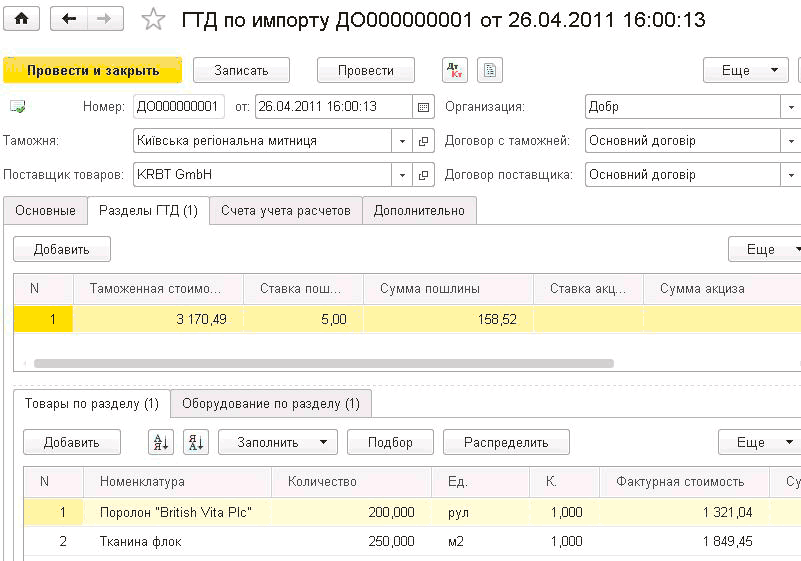
Делитесь проектами и назначайте задачи людям, с которыми вы сотрудничаете.
Настройки совместного использования будут отличаться в зависимости от ваших обстоятельств. Вот 3 способа его настройки:
Создайте отдельный общий проект для каждого человека, с которым вы сотрудничаете (вы даже можете повторно использовать подпроекты ваших повесток дня для этой цели)
Создайте единый общий проект со своим вся команда (если у вас есть, у вас будет дополнительный ящик для входящих сообщений группы, в который автоматически добавляется вся команда)
Делитесь существующими проектами, которые предполагают интенсивное сотрудничество ad hoc
Или вы можете использовать комбинацию всех трех подходы.
Подсказка: вы можете искать все задачи, которые вы делегировали, используя запрос «назначено: мной». Это удобный список, на который можно ссылаться во время еженедельного обзора.
Контексты
Создав списки проектов и отсортировав задачи, вы готовы приступить к работе с контекстами. В GTD контексты определяют инструменты, места или людей, которые вам нужны для выполнения данной задачи. Другими словами, контексты позволяют вам сосредоточиться на том, что вы действительно можете выполнить с учетом текущих обстоятельств.Например, если вы находитесь в офисе, вы не хотите тратить время на то, чтобы разбираться со всеми дальнейшими действиями, которые у вас есть дома.
Следуя описанному выше подходу к проекту, проще всего добавлять контексты с помощью меток. GTD рекомендует следующие контексты:
Компьютер / Интернет
Дом
Офис
Поручения
Звонки
Где угодно
Создавайте ярлыки для каждого контекста
Заманчиво пойти за борт и начать создавать ярлыки для всего — не поддавайтесь искушению.Чтобы ваша система GTD работала, вам нужно выработать привычку добавлять правильные метки к каждой задаче. Чем меньше ярлыков вам придется выбирать, тем легче будет их запомнить.
Чтобы добавить ярлык, перейдите в раздел ярлыков в левом меню и нажмите кнопку «+». Вы также можете добавить метку при редактировании или добавлении задачи, набрав @ в поле задачи. Все ваши существующие ярлыки появятся в раскрывающемся меню, и результаты будут сужаться по мере того, как вы продолжите вводить название задачи.А если нужного ярлыка еще нет, у вас будет возможность создать новый и добавить его в свой список.
Engage
Вот где окупается время, потраченное на разъяснение и организацию ваших задач. Теперь ваша система заполнена конкретными элементами, с которыми можно действовать, организованными в логические категории, готовые к использованию. Вы увидите, что все ярлыки, проекты и сроки выполнения, добавленные на шагах выше, помогут вам быстро ответить на вопрос «Что я должен делать прямо сейчас? » в любой момент.
Время, потраченное на разъяснение и организацию ваших задач, означает, что, когда пришло время заняться работой, у вас будет меньше вариантов выбора и меньше справочных материалов, которые нужно найти. Чтобы решить, что делать дальше, вы можете видеть предстоящие задачи со сроком выполнения, сортировать задачи по меткам или создавать фильтры, чтобы увидеть свои следующие действия в зависимости от контекста.
Представления «Сегодня» и «Предстоящие»
Когда вы будете готовы сесть за работу, щелкните «Сегодня» в левом навигационном меню, чтобы просмотреть все задачи, которые необходимо выполнить сегодня.Откройте Upcoming, чтобы узнать, что будет дальше на этой неделе и на любой неделе в будущем.
Узнайте, какие задачи вам нужно выполнить сегодня.
Используйте представление «Предстоящие», чтобы визуализировать и спланировать предстоящую неделю.
Просмотреть следующие действия и контексты с помощью метки
Чтобы просмотреть полный список следующих действий во всех ваших проектах, введите «@next» на панели быстрого поиска в верхней части Todoist.
Найдите метку для просмотра всех связанных задач
Просмотрите все ваши следующие действия, отфильтрованные по сферам ответственности
Вы также можете быстро отсортировать свои задачи по контексту, выбрав данную метку, чтобы увидеть все связанные задачи.Например, если вы выполните поиск по запросу @errands, вы увидите список задач с меткой @errands, которые можно выполнить, пока вы уже в пути. Чтобы увидеть список всех задач, которые вы ждете, выполните поиск по метке @waiting_for.
Вы также можете просмотреть все задачи, помеченные определенным ярлыком, щелкнув имя ярлыка в списке ярлыков слева от вашего Todoist.
Создавайте больше настраиваемых представлений задач с помощью фильтров
Настоящая магия GTD происходит, когда вы создаете собственные настраиваемые представления задач в Todoist с помощью фильтров.По сути, фильтры — это сохраненные поисковые запросы, которые сортируют ваш список одним щелчком мыши. Вы можете использовать фильтры для поиска задач на основе:
Чтобы настроить новый фильтр, перейдите к списку фильтров в нижней части левого навигационного меню (после проектов и ярлыков), затем нажмите Добавить фильтр в внизу списка. Дайте вашему фильтру имя и добавьте поисковый запрос, который вы хотите увидеть.
Настройте пользовательские фильтры для просмотра ваших следующих действий по областям фокуса
Просмотрите все ваши следующие действия, отфильтрованные по областям ответственности
Для GTD наиболее релевантные метки, скорее всего, будут сочетать «@next_action» с областью фокуса или контекст.Например, чтобы настроить фильтр для всех следующих действий, которые вы можете выполнять на работе, используйте запрос «## Work & @next_action». Это покажет все задачи в связанных подпроектах рабочего проекта и , которые также имеют метку @next_action. Или создайте фильтр для следующих действий, которые можно завершить в офисе, используя запрос «@next_action & @office».
Наиболее полезные представления задач будут зависеть от ваших конкретных потребностей, но вот некоторые из наиболее распространенных полезных:
| Фильтр запроса | Показывает список: |
@next_actions & сегодня | Все следующие действия и все задачи, которые должны быть выполнены сегодня, по всем вашим проектам |
@next_actions & ## Work | Все следующие действия в вашем рабочем проекте и все ваши рабочие подпроекты |
@next_actions & @Home | Все ваши следующие действия вы можете делать дома во всех ваших проектах |
@waiting_for | Все задачи, от которых вы ждете чего-то, что нужно выполнить во всех ваших проектах |
@ электронная почта | Все задачи, связанные с отправкой кому-либо электронной почты, чтобы вы могли выполнить их все сразу и минимизировать время, которое вы тратите на электронную почту |
Добавьте наиболее важные представления задач в избранное, чтобы они отображались вверху в левом меню навигации над списком проектов.Просто щелкните правой кнопкой мыши фильтр, метку или проект и выберите «Добавить в избранное». После этого фильтр отобразится на панели навигации.
Review
Каждую неделю выделяйте время на просмотр всех ваших списков, систематизацию задач и обеспечение бесперебойной работы вашей системы. Обзор поможет вам адаптироваться к изменениям, переориентировать ваше внимание, определить следующие действия и осмыслить свой рабочий процесс.
Дэвид Аллен назвал этот еженедельный обзор «критическим фактором успеха», потому что частый анализ вашей системы гарантирует, что вы не просто делаете что-то, а делаете правильные вещи.
Для начала импортируйте шаблон Todoist GTD Weekly Review в свой список проектов. Этот шаблон включает в себя все шаги, которые вам понадобятся для еженедельной проверки. Настройте шаблон, добавив подзадачи или комментарии к задачам, чтобы содержать списки всех ваших почтовых ящиков, ваши текущие области внимания или отслеживать размышления на вашей неделе.
Импортируйте шаблон еженедельного обзора GTD в свой Todoist
Запланируйте еженедельный обзор, установив повторяющуюся дату в любом поле задачи.Просто введите дату на естественном языке, например «каждое воскресенье в 17:00», и Todoist автоматически распознает и запланирует ее, когда вы сохраните задачу.
Что читать дальше
Еженедельный обзор — это мощный ритуал продуктивности, независимо от того, являетесь ли вы GTD или нет, поэтому мы написали отдельное руководство для того, как проводить еженедельный обзор.
Есть причина, по которой миллионы людей во всем мире клянутся, что «Работа с делами» изменила их жизнь. Хотя строгие GTD не для всех, вы обязательно приобретете одну или две привычки, которые помогут вам меньше беспокоиться и делать больше.Всем, кто хочет снизить стресс и повысить продуктивность, следует попробовать хотя бы раз.
Попробуйте и посмотрите, какие аспекты GTD подходят вам!
Метод «Getting Things Done» (GTD) и 24 лучших приложения и инструментов для GTD
Вы когда-нибудь чувствовали себя перегруженными всем тем, что вам нужно сделать в течение дня или в течение недели?
Мы все делаем!
Поверьте, когда мы говорим следующее: каждый из нас думает, по крайней мере, один раз в день, что, возможно, 24 часа в сутки не были отведены для того, чтобы мы могли выполнять такую большую работу.Или, может быть, нам нужно лучше управлять своими задачами? Однозначно последнее!
Но как именно? Вопрос, который могут задать многие из вас. Позвольте мне познакомить вас с методом GTD для достижения результатов.
Что такое GTD?
GTD или Getting Things Done — популярный метод тайм-менеджмента и название самой продаваемой книги автора и консультанта по продуктивности Дэвида Аллена.
После многих лет исследований и практики Дэвид Аллен разработал методику выполнения всех ваших задач, выполняя систематические серии шагов.
Часто перед вами может быть множество задач, о которых нужно позаботиться, или вы можете испытать внезапный всплеск вдохновения, чтобы реализовать идею.
Как говорит Дэвид Аллен: «Ваш разум для того, чтобы иметь идеи, а не хранить их», поэтому GTD приходит вам на помощь, чтобы вытащить эти идеи из вашего мозга и превратить их в действия.
GTD — это не просто выполнение задач, а пошаговый способ выполнения задач с помощью базовой концепции передачи идей из вашего разума во внешнюю систему, разбиения их на действенные шаги и, наконец, их воплощения. Выполнено.
Следуя методу GTD, вашему мозгу не придется запоминать и отслеживать все остальное (что в любом случае невозможно по-человечески), и он будет способствовать достижению результатов.
Правильная реализация метода может высвободить часть умственных способностей и, таким образом, повысить общую продуктивность отдельного человека или группы.
Давайте углубимся в изучение основных принципов метода GTD и того, как его можно реализовать.
Совет для профессионалов: nTask связан с определенными функциями GTD, такими как; возможность настраивать напоминания, предупреждения о встречах, автоматические всплывающие окна всякий раз, когда менеджеры проектов отправляют новую работу по трубам, и многое другое! Завершите это табелями учета рабочего времени, чтобы максимально повысить подотчетность и продуктивность в целом, и вы получите команду, продуктивную на разных фронтах!
Подход GTD реализуется посредством последовательности шагов, которые, по сути, составляют 5 столпов этого метода, которые облегчают операционные процессы:
Захват
Если есть что-то, что вам нужно сделать, что застряло в вашей голове, вы должны это сделать, чтобы это сделать.Очистить свой разум от всего беспорядка и правильно организовать свои задачи — один из способов эффективного решения проблем.
Первый шаг к реализации метода GTD — собрать то, что застряло у вас в голове. Это может быть что угодно, начиная от ожидающих писем, телефонных звонков, встреч и заканчивая простой уборкой гардероба. Перенесите все эти задачи во внешнюю систему, которая может быть инструментом управления задачами, простым приложением со списком дел или даже бумагой.
Уточнить
Часто человеческий разум действует как кладезь идей, какими бы тривиальными они ни были.Чтобы должным образом превратить все эти запутанные идеи в жизнеспособные действия, вам нужно различать практические и недействительные задачи, чтобы избавиться от тех, которые не могут быть выполнены, и, таким образом, прояснить некоторую память мозга. Это составляет второй шаг метода GTD.
Начните обрабатывать задачи, которые записаны перед вами, и разбейте их на более мелкие, более управляемые действия, чтобы убрать беспорядок и получить четкое представление о том, что ждет вас впереди в производственных процессах.
Организовать
После того, как вы определились с практическими задачами, распределите их по категориям и расставьте по приоритетам в соответствии с сроками выполнения или срочностью, чтобы эффективно организовать их. Перед вами множество задач, некоторые из которых вам не нужно выполнять сразу, это единственная запись, поэтому положите их в такое место, откуда вы сможете получить их позже, когда это потребуется.
Но как именно вы организуете свои задачи? Через дерево решений метода GTD! Простой процесс принятия решений, помогающий классифицировать задачи с помощью серии вопросов, которые в конечном итоге приводят к соответствующим действиям.
Вам необходимо решить, являются ли ваши конкретные задачи выполнимыми, а затем перейти к другим вопросам, чтобы решить, что именно вам нужно делать для операционных процессов.
Давайте посмотрим на это дерево, чтобы лучше понять:
Источник: Эффективность в Азии
Это не так запутанно, как может показаться, потому что, как только вы овладеете им, вы легко сможете принять решение о своих дальнейших действиях.
Здесь также вступает в игру понятие «контекст». Классифицируйте свои задачи в соответствии с контекстом, к которому они относятся, и связывайте похожие задачи вместе. Например; важных последующих писем, которые необходимо отправить, будут сгруппированы в контексте «электронное письмо». Это делает отслеживание задач чрезвычайно удобным и быстрым.
Вы можете овладеть игрой в организацию, разделив свои задачи на соответствующие списки задач в соответствии с их приоритетом и уровнем срочности.Сначала вам нужно решить, является ли задача выполнимой или нет. Если это не так, вы перемещаете его в корзину, в ссылки или в список, который когда-нибудь / может быть.
Списки задач в GTD
- Корзина: элементы, которые не стоят вашего времени и не требуют какого-либо внимания, перемещаются в список мусора
- Ссылки: этот список содержит всю полезную информацию, которая не требует каких-либо действий, но может потребоваться когда-нибудь в ближайшем будущем
- Список когда-нибудь / Может быть: категория всех задач, которые, как вы не уверены, следует выполнять немедленно.Уберите их, но регулярно просматривайте их, чтобы увидеть, нужно ли что-то предпринять
Теперь мы подошли ко второму аспекту — задачам, требующим выполнения. Если задача является действующей, вам также необходимо определить, можно ли выполнить следующее действие в течение 2 минут. Сделайте это сразу, если это можно сделать менее чем за 2 минуты. Если нет, поместите его в список «проектов» . В контексте GTD «проект» — это все, что требует более одного шага для завершения. Если для выполнения задач требуется более одного шага, поместите их в любую из следующих трех категорий:
- Ожидание списка: все задачи, которые вы делегировали другим людям для выполнения
- Список следующих действий: действий, которые необходимо выполнить, но без срока выполнения
- Календарь: действий, которые должны быть выполнены в определенный день или время
Организовав задачи, вы на один шаг ближе к их эффективному выполнению.
Отражение
Для эффективной работы GTD вам необходимо часто пересматривать свой рабочий процесс. Углубленный анализ для отслеживания прогресса и определения следующих действий очень помогает в отражении ваших решений и корректировок, которые вам необходимо внести.
Занять
Наконец, просто приступайте к выполнению задач и начинайте работать над ними. Все прямо перед вами, от сроков до уровней приоритета.Вам просто нужно приступить к работе и покончить с делами.
24 лучших приложения GTD на рынкеТеперь, когда мы рассмотрели основные концепции, связанные с методом GTD, вы, вероятно, задаетесь вопросом, есть ли какие-либо инструменты и приложения, которые помогают в его реализации, и да, они есть! Для работы с этим уникальным методом специально разработаны и разработаны многочисленные приложения.
Мы собрали и протестировали некоторые из лучших приложений GTD, которые помогут вам делать больше.Это:
1. nTasknTask занимает первое место в нашем списке лучших приложений GTD просто потому, что в этом простом в использовании приложении есть все, что делает реализацию GTD удобной для вас. Программное обеспечение обладает возможностями, которые позволяют этому методу работать идеально и эффективно синхронизироваться с основными компонентами.
Он разработан, чтобы помочь командам и руководителям проектов из всех отраслей интуитивно организовать свои проекты и задачи таким образом, чтобы они могли выполнять работу быстрее.
Давайте посмотрим на некоторые особенности nTask и то, как они облегчают легкий и четкий подход к методу GTD:
ЗахватНезависимо от того, насколько велика или мала задача, с помощью nTask вы можете записать или перечислить все свои задачи в форме контрольного списка и преобразовать их в независимых проектов. Это устанавливает основу для следующего шага по разъяснению того, где вы можете создавать задачи и подзадачи, чтобы выполнять задачи организованным образом.
Вам просто нужно депортировать все (профессиональное или личное), что у вас на уме, в программу nTask и TADA! Вы только что сделали шаг к лучшему управлению задачами.
Уточнить
Уточнение того, что именно необходимо сделать, — одна из основных задач, связанных с методом GTD. Используя nTask, вы можете удобно разделить все свои большие проекты на более мелкие, действенные задачи и подзадачи , чтобы получить четкое представление о том, что ждет впереди.
Задачи, которые необходимо выполнить в будущем, можно легко запланировать в вашем календаре, и вы даже можете делегировать задачи соответствующим членам команды, используя функцию назначения задач.
Организовать
Следующим шагом в методе GTD является организация всех задач в соответствии с их категорией и уровнем приоритета. С помощью nTask — это действие, всего за несколько щелчков мышью, вы можете установить уровни приоритета в соответствии с необходимостью и срочностью задач, и даже можете установить напоминания для выполнения, чтобы оставаться в курсе задач в очереди.С помощью полезных фильтров задач находите и просматривайте задачи, которые вам нужны, и работайте над ними.
Что касается категоризации действий по конкретным спискам, вы можете создавать отдельные проекты, обслуживающие каждый тип категории, а затем связывать соответствующие задачи, относящиеся к уровню срочности. nTask предоставляет платформу для систематической организации дел, которые необходимо сделать, не впадая в разочарование из-за того, что у вас слишком много дел.
Отражение
Вы можете достичь настоящей производительности только благодаря постоянному анализу и обратной связи.Обдумайте свои действия на протяжении всего проекта и при необходимости внесите поправки. nTask упрощает анализ эффективности проекта благодаря встроенной функции диаграмм Ганта . Помимо этих диаграмм, вы можете своевременно просмотреть свой календарь , чтобы узнать, где вы находитесь в данный момент и какие действия могут быть следующими в отношении отдельных проектов.
Помолвка
Если вы правильно выполните первые четыре шага метода GTD, последний шаг будет проще простого.Когда у вас есть все, систематически организованное и распределенное по категориям, окончательное выполнение не потребует от вас дополнительных усилий, и корабль ваших задач будет готов к плавному плаванию.
Стоимость
- Тарифы Free и Pro. Тарифный план Pro от 1 доллара США за пользователя в месяц.
Ищете идеальный инструмент GTD?
nTask бесплатен и позволяет создавать неограниченное количество задач, контрольных списков, встреч и многого другого.
- Начать бесплатно
2. HubSpot CRM
Когда дело доходит до продаж и маркетинга, бесплатная навсегда CRM-система HubSpot имеет множество полезных функций, которые помогут вам в работе:
- Управляйте сделками и проектами в конвейерах, где вы можете установить свои собственные шаги
- Добавляйте примечания к каждому проекту / сделке
- Установить напоминания / задачи
- Запись электронных писем с важными контактами
HubSpot CRM также изначально интегрирован с другими бесплатными функциями, необходимыми для управления проектами и задачами: электронный маркетинг (до 2000 писем в месяц), планировщик встреч, формы, отслеживание электронной почты, чат, конструктор чат-ботов, панель отчетности, контакты, и управление трубопроводом.
Hubspot — один из лучших специалистов по планированию.
Стоимость- 100% Free Forever, неограниченное количество контактов
Во-вторых, в нашем списке лучших приложений GTD находится FacileThings. Инструмент повышения производительности, специально разработанный для реализации философии выполнения задач, FacileThings позволяет вам организовывать и управлять своими задачами, учитывая все основные компоненты структуры GTD.
Это приложение GTD, предназначенное для людей, которые строго следуют методологии GTD. Инструмент обслуживает индивидуально каждый компонент метода, так что у вас есть все возможности для выполнения шагов один за другим или заполнения деталей в случайном порядке, все в соответствии с вашими потребностями.
Благодаря эстетичному дизайну и простому для понимания интерфейсу, FacileThings пытается объединить каждый компонент GTD в один рабочий процесс, чтобы упростить выполнение задач за вас.Легко фиксируйте идеи, как простой блокнот, уточняйте и систематизируйте в соответствии с их курсом действий и, наконец, просматривайте их еженедельно для отслеживания эффективности.
FacileThings определенно оправдывает свое включение в наш список планировщиков выполнения задач и поддержит вас в искусстве достижения цели.
Стоимость
- 30-дневная бесплатная пробная версия и платные ежемесячные планы. Платные планы начинаются с 12 долларов в месяц.
В отличие от FacileThings, Todoist использует довольно упрощенный подход к методу GTD и работает над быстрым сбросом идей, создавая списки дел, организуя и приоритизируя задачи, создавая подзадачи и зависимости, а также создавая проекты и подпроекты.
Благодаря датам выполнения и напоминаниям о повторяющихся задачах вы можете легко организовать все свои задачи в соответствии с их частотой возникновения и отметить задачи, которые были выполнены.Таким образом, вы можете получить четкое представление обо всех задачах, которые выполняются в настоящее время, и о задачах, которые необходимо выполнить в будущем.
Кроме того, с помощью Todoist вы также можете анализировать эффективность своего проекта с помощью наглядных диаграмм и графиков, которые помогают понять текущий прогресс и будущие действия для достижения целей.
Стоимость
- Бесплатно для планов Basic и Premium (29 долларов в год).
Наша четвертая рекомендация для лучших приложений GTD — это Nirvana.
Nirvana — облачный диспетчер задач, специально созданный для реализации метода GTD. Приложение имеет встроенные функции, определяющие, сколько времени и энергии потребуется для выполнения задачи, а также возможность устанавливать сроки выполнения, чтобы не отставать от предстоящих проектов.
Приложение также поставляется с предварительно загруженными списками, помеченными как «следующий», «ожидающий», «запланированный» и «когда-нибудь», что делает прояснение и организацию шагов по реализации метода GTD чрезвычайно удобным для реализации.
Доступны теги, позволяющие разделить ваши задачи на профессиональные и личные, для облегчения доступа. Также есть множество других настроек задач, которые делают приложение настраиваемым и удобным для пользователя.
Стоимость
- Бесплатные (базовые функции) и платные планы. Платные планы начинаются с 5 долларов в месяц.
6. ProofHub
ProofHub — это облачное приложение для повышения производительности и совместной работы, которое помогает командам внедрять методологию GTD.Вы можете создавать собственные рабочие процессы, чтобы упорядочить работу ваших команд. Благодаря таким функциям, как задачи со сроками выполнения, календарь, контрольные точки и отслеживание времени, ProofHub гарантирует, что у вас всегда будет четкое представление о ваших задачах и проектах.
ProofHub отправляет вам ежедневные электронные письма с повесткой дня, чтобы предупредить вас о том, что запланировано на день, чтобы вы могли соответствующим образом спланировать. Диаграммы Ганта и сроки проекта гарантируют, что вы всегда полностью контролируете ход проекта.
Универсальное приложение способствует сотрудничеству в команде благодаря мощному групповому чату, онлайн-проверке, онлайн-обсуждениям и функциям обмена файлами.
Цена:- Окончательный план управления с неограниченным количеством проектов и пользователей, доступный по цене 89 долларов в месяц (оплата ежегодно).
7. OmniFocus
OmniFocus — это приложение GTD, предназначенное для пользователей Mac и iOS. Это прекрасное решение, позволяющее добиться желаемых результатов.Не будет преувеличением, если мы скажем, что его можно рассматривать как одно из лучших приложений со списком дел. Инструмент разработан специально для наиболее эффективного внедрения методологии.
С легкостью добавляйте действия и ничего не пропустите. Чтобы упростить вам задачу, это можно сделать и с помощью Siri, поэтому вам не нужно ничего писать вручную. Преобразуйте свои действия в проекты и классифицируйте их в соответствии с вашими требованиями.
Вы можете добавлять в свои проекты точки зрения, чтобы дать им контекст и лучше понять их.OmniFocus отлично подходит для планирования работы.
OmniFocus обладает высокой степенью структуры, которая позволяет легко управлять своими проектами с помощью множества функций. Вот почему оно может показаться непосильным для начинающих пользователей, но у приложения есть несколько довольно сильных функций, позволяющих грамотно справляться с вашими задачами.
Стоимость
- Pro (99,99 долларов США), стандартные (49,99 долларов США) планы
См. Также:
Лучшие инструменты Scrum 2020 года для гибкого управления проектами
8.Evernote
Переходим к следующему лучшему приложению GTD — Evernote. Популярное приложение для создания заметок, оснащенное интеллектуальным набором инструментов для управления вашими делами. Приложение предоставляет множество встроенных функций, позволяющих всесторонне организовать свои мысли.
Если вы склонны терять полезную информацию, которую нашли в Интернете, вам больше не нужно. С помощью функции вырезки из Интернета можно добавлять в закладки любые ссылки, которые вы найдете в Интернете, и открывать их позже в любое время.
Мало того, если набор текста — одна из ваших любимых головокружений, с удобством сохраняйте идеи в Evernote с помощью голосовых команд, используя Google или Siri в качестве помощника. Затем вы можете организовать их в заметки, установить напоминания и использовать теги для придания им контекста.
Стоимость
- Бесплатно
- Премиум за 7,99 долл. США в месяц
- Business по цене 14,99 долл. США за пользователя в месяц
9. 2Do
Искусство добиваться результатов имеет решающее значение для успеха в нынешних быстро меняющихся условиях.
# 7 в этом сборнике лучших приложений GTD — это 2Do. 2Do бесплатно для Android и по разумной цене для пользователей Mac и iOS, поставляется с набором функций, который упрощает внедрение GTD для вас. Создавайте списки задач и добавляйте теги в качестве контекста, чтобы быстро их находить.
Организуйте свои списки задач, распределив их по определенным цветовым кодам. Это также помогает отличать категории друг от друга и при необходимости быстро получать к ним доступ.
Функция быстрого добавления в приложение позволяет мгновенно зафиксировать свои идеи, прежде чем они выйдут из головы.В приложении также есть встроенные поля для добавления конкретных деталей к вашим задачам. Отдельные задачи снабжены напоминаниями в установленное время, чтобы вы могли выполнять их без задержек. Это помогает облегчить использование в качестве планировщика выполненных задач.
Вы также можете объединить несколько задач вместе и просто перетащить их в календарь, чтобы быстро создать график работы.
Стоимость
- 2Do для Android — бесплатно Приложение
- для iOS — 14 долларов США.99
- Клиент для Mac — 49,99 долл. США
10. Понятие
Notion — это сложное приложение для создания заметок, которое имеет несколько функций управления задачами. Приложение позволяет вам успешно записывать ваши задачи в виде заметок или контрольного списка и грамотно их выполнять.
Это легкое приложение GTD позволяет преобразовывать ваши задачи в соответствующие проекты и задачи и проверять их прогресс с помощью досок Канбан.Инструмент также поставляется с базой знаний, которая действует как центральное место для хранения всей важной информации.
Кроме того, создавайте командные информационные панели и приглашайте членов команды для совместной работы над ключевыми показателями эффективности.
Notion поможет вам усовершенствовать искусство достижения цели.
Стоимость
- Бесплатное, личное (4 доллара США в месяц)
- Команда (8 долларов США за члена в месяц)
- Enterprise (16 долларов США за участника в месяц) с тарифами
11.Вещи
В наши дни искусство доводить дело до конца является решающим фактором.
Как следует из названия, Things — это приложение GTD, которое превращает ваши мысли в простые списки и дает вам ясность. Благодаря простому пользовательскому интерфейсу и легким параметрам перетаскивания организовывать списки в Things проще, чем когда-либо.
Вы можете добавить больше деталей к своим задачам и дать им контекст с помощью тегов, дат начала и крайних сроков.Используйте Siri для голосовых команд для создания напоминаний. Инструмент также предоставляет несколько отчетов для мониторинга эффективности вашего проекта, например круговые диаграммы.
Настраиваемый набор инструментов для анимации позволяет весело проводить время за работой. Более того, на iPad боковую панель можно легко свернуть, чтобы сосредоточиться только на текущем списке.
Единственный недостаток Things в том, что он поддерживает только Mac и iOS.
Стоимость
- 9 долларов США.99 для iPhone
- $ 19.99 за iPad
- 49,99 долларов США для Mac
12. Firetask
Firetask предназначен исключительно для пользователей Mac и iOS; компания хотела выпустить что-то, чтобы облегчить менеджерам проекты, ориентированные на GTD. Прямо сейчас магазин Mac App изобилует более чем 100 различными приложениями. Все эти приложения ориентированы на управление задачами, управленческие аспекты и наоборот.
Однако те приложения, которые на самом деле ориентированы на критерий «Как все сделано», довольно сложно найти — и это тоже, если вы ищете долгосрочный коэффициент надежности.По этим причинам мы считаем, что настоящий «кикер» проявляется в очень плавной кривой обучения.
Firetask имеет очень простой и уникальный дизайн и поддерживает его использование в качестве планировщика задач. По умолчанию вы получаете двухпанельный дизайн в одном окне. Одна из панелей предназначена для групп задач. Дополнительная панель сбоку добавляет текущие «фокусы», на которые вы щелкнули. Например, вы можете выбрать группу или отдельную задачу на левой панели.На правой панели будут отображаться все виды деталей в информационной палитре внутри второй панели.
Короче говоря, он краток, ясен и содержит множество важных наборов данных без лишних помех. Это поможет вам в процессе совершенствования искусства достижения цели.
Стоимость
- Базовая версия Firetask: БЕСПЛАТНО для Mac OS
- Версия Firetask Pro: $ 19,99 за месяц для Mac OS
13.Фокусер
Как следует из названия, Focuster призван помочь профессионалам «сосредоточиться» на ряде связанных с работой мероприятий для всей их команды. Это полный визуальный пересмотр ваших типичных повседневных действий наряду с безупречной интеграцией с Календарем Google для эффективного дополнения этих задач.
Профессиональные мероприятия помогут вам разобраться во всех ваших встречах в течение недели. Это похоже на секретаря, но с более визуально привлекательным подходом.Окно по умолчанию разделено на 3 разных столбца. В крайнем левом углу Focuster показывает список дел. Затем на средней панели есть активные задачи, а на правой панели отображается разбивка всего расписания по датам, что отлично подходит для планировщика задач.
Более подробную информацию можно найти на официальном сайте Focuster.
Стоимость
- Базовая версия: 7,99 долл. США в месяц
- Pro версия: 14 долларов США.99 в месяц
14. Nozbe
Если вы спешите с делом, то Nozbe — ваше приложение.
Nozbe представляет собой краткое бизнес-ориентированное решение для менеджеров и профессионалов, находящихся в движении. По сравнению с Firetask и Focuster, Nozbe не ограничен одной конкретной операционной системой; у них есть более широкий охват аудитории через Windows, Linux и даже мобильные телефоны, если вы находитесь вдали от своего рабочего стола.
Поскольку в Nozbe загружены всевозможные интеграции с Evernote, Google и DropBox, и это лишь некоторые из них, кривая обучения этому приложению немного крутая. Но, как только вы освоите это, вы по-настоящему осознаете его потенциал с точки зрения буквально «доведения дела до конца» без каких-либо очевидных неудач.
Вкратце, Nozbe предлагает различные панели задач, которые отлично подходят для планировщика задач. В конце они синхронизируются с Google Calendar и Evernote.Когда у вас есть задача, вы можете перетаскивать разные подзадачи и членов команды, чтобы они оставались на одной странице.
Существует также множество вариантов классификации и дальнейшей сортировки этих действий по их приоритету. Наиболее важные задачи продвигаются вперед, в то время как второстепенная работа добавляется дальше в панели «Список текущих дел».
Самое лучшее в Nozbe — это все шаблоны, которые создаются после того, как программа «узнает» о вашем планировании деятельности.Если вы постоянно выполняете одни и те же задачи на ежедневной основе, программа предлагает шаблон, который можно использовать в целом для всех видов деятельности. Звучит интересно, не правда ли?
Стоимость
- Базовая версия: 10 долларов в месяц
- Small Business Edition: 23 доллара США в месяц
- Business & Enterprise Edition: 99 долларов в месяц
15. Todo от Appigo
«Appigo» — американская компания-разработчик программного обеспечения; они разработали множество продуктов для профессионалов из разных секторов рынка.Если вы не слышали об Appigo, вам следует изучить предлагаемые ими программы для отчетности, геймификации и общей цели совместной работы в команде — задолго до того, как даже рассматривать Todo.
В любом случае, Todo стал полноценным приложением GTD после того, как компания провела несколько подробных анализов рынка. Они хотели создать что-то, что даже работающие профессионалы могли бы использовать как семью, находясь в отпуске или работая за пределами предприятия.
Todo широко используется в Mac OS, Windows, Mobile и Linux.Программа позволяет пользователю создавать виртуальные вехи в рамках специализированных проектов. Вы можете дополнительно назначать членов команды и категоризировать их роли в соответствии с их задачами. Вдобавок ко всему, в Todo есть очень понятный и свободный от загромождений интерфейс; это было сделано для того, чтобы с первого взгляда удержать внимание новых пользователей.
Единственное предостережение относительно Todo заключается в том, что он не синхронизируется автоматически с другими вашими устройствами.
В целом, если вы спешите с делом, мы рекомендуем Appigo в качестве приложения.
Стоимость
- Базовая версия: Бесплатно
- Облачная версия: 19,99 долл. США в месяц
- Business Version с облачными функциями: 39,99 долларов США в год
16. TickTick
Помимо причудливого названия в честь нашего сердца, это мощное приложение GTD для тех, кто хочет индивидуальное решение. Приложение имеет очень простой интерфейс для управления долгим недельным расписанием и всеми последующими действиями.
TickTick универсален, но он в значительной степени опирается на «личное» управление списком дел, а не на бизнес-ориентированность. Это не означает, что команды не могут использовать эту программу, просто вам будет лучше, если вы будете использовать это программное обеспечение в малых и средних масштабах. Делать дела — это искусство продуктивности без стресса.
Программа окрашивает различные задачи в соответствии с их приоритетом. В первую очередь вы получаете календарь в виде окна с добавлением поддержки различных тегов для настройки контрольных точек.Как только задача будет завершена, вы можете снять флажок простым нажатием!
Стоимость
- Базовая версия: Бесплатно!
- Премиум-версия: 2,99 доллара в месяц или 27,99 доллара в год.
17. Zendone
С Zendone вы можете создавать неограниченное количество действий, чтобы делать больше. Вы можете получить бесплатное мобильное приложение, получить учебное пособие, неограниченное количество проектов, безопасный SSL и воронку GTD. Zendone — мощное приложение, когда дело доходит до работы.В приложении есть тиклерная папка, в которой вы можете организовать все свои дела на день, например, бронирование билетов, оплату счетов, электронную почту клиентам и т. Д.
В приложении Zendone вы можете легко создавать свои ежедневные задачи, редактировать и просматривать их. Кроме того, вы можете включить оценку времени, добавить теги и узнать, сколько усилий вам потребуется, чтобы выполнить конкретную задачу. Он предлагает несколько интеграций, которые помогут вам управлять своими проектами. Вы можете интегрировать его с Evernote, Google Calendar для удобного управления задачами.Приложение Zendone поддерживается в Интернете, iOS и macOS.
Если вы спешите с делом, вам следует выбрать приложение Zendone.
Стоимость:
- Месячный план: 9 долларов в месяц
- Годовой план: 5 долларов в месяц
18. HiTask
Спешите сделать что-то?
HiTask предлагает множество функций управления задачами и выполнения задач (GTD).Основные функции HiTask включают создание календаря, задач, подзадач, группировку, хранение и совместное использование документов, а также отслеживание времени. Это может помочь вам организовать работу и стать продуктивным с помощью простого в использовании инструмента. Вы можете получить бесплатное хранилище до 100 МБ с бесплатной учетной записью.
Он помогает вам добиваться успеха в ваших проектах, выполняя все вовремя. У него больше функций, чем у обычных приложений GTD. HiTask устраняет сложность вашей работы и дает вам больше контроля. Эта платформа оснащена расширением Chrome, приложениями HiTask для Android и iOS.
Стоимость:
- Бесплатный тариф до 5 пользователей
- Бизнес-план начинается с 5 долларов в месяц за пользователя. План
- Enterprise начинается с 20 долларов в месяц за пользователя.
19. Приложения Pomodoro
Вы можете загрузить различные приложения Pomodoro из магазинов приложений Google и Apple, чтобы поддержать вашу тягу к работе по старинке.
Когда вы находитесь в типичном режиме «Я тороплюсь с делом» — и это тоже, когда у вас есть привычка откладывать дела на потом, ничто так не помогает, как Помидор.Это старинная методика тайм-менеджмента, согласно которой рабочие интервалы сменяются прерывистыми перерывами.
Типичный Помидор работает так:
- Создайте список всех задач в диапазоне от высокого до низкого приоритета.
- Выполнять одно задание за 15-20 минут.
- Делать перерыв на 5 минут после каждого рабочего занятия.
- Увеличьте продолжительность перерыва до 20 минут после завершения 4 Помидоров или выполнения задания.
Что касается альтернативы выполнению задач, приложения Pomodoro — это удобный способ избавиться от отвлекающих факторов и сосредоточиться на самом важном.
20. По будням
Weekdone использует методологию выполнения работы, чтобы помочь вам организовать эффективное планирование и завершение проекта.
Программное обеспечение имеет древовидную иерархию, которая обеспечивает хорошую структуру управления.С Weekdone вы можете оставлять отзывы о выполненных задачах, а также держать членов вашей команды в курсе, чтобы все были на одной странице.
Weekdone имеет функции, которые включают информативные панели мониторинга, на которых отображается прогресс работы каждого члена команды, еженедельное планирование, отчеты о ходе выполнения и отображение приоритетов задач. Вы также можете включить напоминания по электронной почте и импортировать элементы для создания отчетов из другого программного обеспечения.
Стоимость :- Weekdone предоставляет 14-дневную бесплатную пробную версию!
- Вы также можете получить бесплатный доступ к программному обеспечению для трех участников.
- Если вы хотите использовать Weekdone для более чем трех пользователей, ознакомьтесь с их тарифными планами по этой ссылке.
21. Помни о молоке
Remember the Milk — это онлайн-список дел и программное обеспечение для управления задачами.
С помощью Remember the Milk вы можете легко создавать еженедельные обзоры, использовать теги для создания контекстов, пользоваться их ненавязчивой системой напоминаний, а также использовать их гибкие ярлыки и папки для работы, личных и отложенных задач.
Программное обеспечение синхронизируется со всеми вашими устройствами, поэтому вы можете получать напоминания в любом месте.
Приложение также позволяет вам делиться своими списками или передавать задачи другим, чтобы вы могли делать больше быстрее.
Цена:- Вы можете бесплатно подписаться на «Помни молоко»
Подождите, есть еще …
Знаете ли вы, что существует множество приложений GTD, которые не попадают на первую страницу результатов поиска Google?
Это не означает, что приложения не пользуются популярностью или у них есть проблемы.Правда в том, что у многих стартапов по разработке программного обеспечения с отличными идеями не так много средств на рекламу. Вот почему многие приложения для выполнения задач не попадают в выдачу верхнего уровня.
Тем не менее, вот несколько приложений, которые мы хотели бы, чтобы вы использовали.
22. Campfire TechnologyПриложение Campfire может помочь вам устранить дезорганизацию, если вы пишете текст.Это потрясающее приложение GTD для писателей, которые могут планировать, проводить мозговой штурм и писать лучшие истории.
Он может помочь вам создать свой сюжет, построить сюжетных персонажей и управлять своей историей в одном приложении. Сценаристы и создатели контента могут использовать Campfire для создания блогов, процесса разработки видео на YouTube, написания книг и создания подкастов.
Вы можете использовать его не только для написания проектов, но в Campfire также есть сообщество в Discord для коллег-авторов, и они также публикуют работы сообщества в различных социальных сетях.
Цена:- Бесплатная пробная версия на 10 дней. Пакет
- Pro по цене 49,99 долларов США (единовременная покупка)
- Пакет Pro и Word Building Pack за 74,98 доллара США (единовременная покупка)
Что хорошего в приложении для выполнения задач, если в нем нет таймера?
В конце концов, мы все работаем по часам! Помидоры — это технически таймер Pomodoro с чистым пользовательским интерфейсом.Это означает, что нет отвлекающих факторов, сложных ярлыков интерфейса и прочего беспорядка, который может помешать вам быстро выполнить работу.
Вы также можете превратить свою продуктивность в конкуренцию, если решите использовать Помидоры в своей организации. Установите таймер для занятия и позвольте всем начать его одновременно. Посмотрите, кто добьется лучших результатов в кратчайшие сроки.
Цена:- Помидоры — это бесплатно для всех, и на данный момент для них нет премиальных планов.
Microsoft To-Do изначально создавался как самостоятельное приложение. Видя его популярность, вскоре он стал расширенной версией безумно популярного приложения Wunderlist.
Конечно, Wunderlist больше нет, но, как я сказал ранее, Microsoft To-Do довольно хорошо заполняет пробелы.
По сравнению с Wunderlist, Microsoft To-Do имеет чистый пользовательский интерфейс с яркими визуальными эффектами без отвлекающих факторов.Все там, где должно быть. Ярлыки инструментов не загромождены, для начинающих пользователей легко научиться, и вы получаете бесшовную интеграцию со всей средой приложений Microsoft.
Например, если вы в настоящее время используете Outlook в качестве платформы для управления электронной почтой, вы можете автоматически синхронизировать все с мобильным приложением Microsoft To-Do. Как вариант, то же самое можно сделать с помощью портативного или настольного компьютера; это зависит от тебя.
Возвращаясь к Wunderlist, приложение стало культовым среди сообществ опытных пользователей GTD.Поэтому, если бы вы были убежденным поклонником Wunderlist, Microsoft To-Do не почувствовала бы ничего другого.
Совместная работа на ходу, планирование встреч, завершение работы по мере ее поступления.
Удачи!
Стоимость:
- Базовая версия бесплатна — т.е. 0 долларов США за пользователя в месяц.
- Доступно на платформах Windows, Android и iOS.
Ищете бесплатный инструмент GTD?
nTask бесплатен и позволяет создавать неограниченное количество задач, контрольных списков, встреч и многого другого.
- Начать бесплатно
Пора овладеть методологией GTD, как книжным червем. Если вам нужно что-то сделать, вы, возможно, наткнулись на «Дэвид Аллен, как все делается». Если нет, ничего страшного.
«Дэвид Аллен добивается цели» — замечательная книга, в которой описывается, как каждый может использовать свои навыки и повысить производительность в десять раз.
Более 267 страниц, вас не кормят ни хренью, ни какой-то волшебной сутрой, где вы могли бы чудесным образом улучшить, как только перевернете последнюю страницу. На самом деле, напротив, философия «Дэвид Аллен добивается цели» довольно странная и облегчает людям стратегию и операции.
Дэвид проповедует, что нужно начинать с самой скучной и раздражающей задачи и продвигаться оттуда до достижения результатов. Да, бывают случаи, когда нам мешает сделать первый шаг из-за скучных вещей.Просто закройте глаза и начните как можно скорее.
Некоторые из ключевых шагов в книге Дэвида Аллена GTD по преодолению невзгод:
- Определение скучной, отвлекающей или неинтересной задачи.
- Записать в какой-то форме описание того, почему задача не выполнена и когда именно она будет завершена.
- Собственно приступаю к завершению работы.
- Самооценка и оценка после успешного выполнения задания.Подумайте об ретроспективах и размышлениях о причинах, по которым вы никогда не могли добиться результатов раньше.
Наряду со своими замечательными советами по более плавным операционным процессам, Дэвид рассказывает своим читателям, как навести порядок в них, используя способы хранения, организации и перечисления вещей. Они средство для достижения цели!
По шкале от 1 до 10 мы оцениваем эту книгу на звездную цифру «9». Прочтите его всякий раз, когда вы хотите добиться успеха на профессиональном уровне.
Совершенно ли необходимы приложения для работы с делами?
Один из вопросов, на который многие веб-мастера «не могут» ответить, — важно ли полагаться на приложения.
Простой и понятный ответ: нет. Да, мы знали, что это звучит невероятно, но в этом есть загвоздка.
Хотя выполнение задач / приложения GTD отлично подходят для умной работы, они не нужны, если ваши требования к рабочему процессу не так велики.
Во-вторых, если вы индивидуальный фрилансер, подрядчик или менеджер проекта, который в настоящее время выполняет очень небольшое количество операций, то вы можете сохранить большую часть информации в своей памяти или в обычном блокноте. Возьмите лист бумаги или ведите дневник для списка дел, остальное придет к вам само собой.
Однако, если вы отвечаете за управление несколькими проектами и одновременные рабочие процессы с высокоприоритетными CPM, то важно использовать приложение для выполнения задач.Фактически, в таких случаях эти приложения дополняют эффект высокой текучести кадров с максимальной степенью удовлетворенности клиентов / клиентов.
Мы рекомендуем в первую очередь проанализировать и оценить ваши личные / деловые потребности. После этого вы сможете лучше понять, нужно ли вам приложение для работы или нет.
Есть ли у вас предложение по бесплатному программному обеспечению для управления проектами, которое соответствует подходу GTD? Не стесняйтесь комментировать ниже свои предложения.
Что означает GTD? Доведение дела до конца
Если вы спросите почти любого американского рабочего, что их самая большая проблема в том, что есть большая вероятность, что они что-то расскажут связанные с производительностью. Фактически, шесть из 10 американцев сообщают, что обнаружили это. трудно справляться с повседневными задачами, связанными с их работой.
Если вы попадаете в эту категорию, вероятно, вы могли бы получить пользу от нового способа ведения дел. Один из способов, который хорошо подходит для Многие люди придерживаются подхода GTD (сокращение от Getting Things Done).
Не уверены в деталях значения GTD? Не знаете, как заставить это работать на вас? Прочтите, чтобы узнать все, что вам нужно знать о том, как добиться цели, а также о тонкостях метода GTD.
GTD Значение: основы
Начнем с основ GTD имея в виду.
Getting Things Done — это уникальный метод тайм-менеджмента, созданный Дэвидом Алленом. Аллен впервые ввел этот термин в употребление в 2001 году, но такой подход к продуктивности и тайм-менеджменту существует уже почти два десятилетия и используется во всем мире.
Когда вы следуете методологии GTD, у вас есть структура, которая помогает вам организовать и отслеживать все задачи в вашем списке дел. Это больше, чем просто записывать все, что вам нужно сделать за день. Это также поможет вам создать контекст для ваших идей и выбросить их из головы, чтобы вы могли разобраться с ними, когда придет время.
Преимущества подхода GTD
При таком подходе вы получите множество преимуществ. Вот некоторые из самых больших преимуществ, которые предлагает GTD:
Меньше стресса
Когда у вас есть четкие рамки для получения вещи из вашей головы и систематизация ваших идей, естественный побочный эффект что вы чувствуете меньше стресса.
Может быть невероятно утомительным пытаться отслеживать все, что вам нужно сделать в течение дня, а также всплывающие идеи, которые могут помочь вам лучше выполнять свою работу или с большей легкостью справляться с другими аспектами вашей жизни. Когда вы сможете уловить и организовать все это, вы почувствуете себя спокойнее и будете уверены, что все учтено.
Больше ясности
Подход GTD также дает вам больше ясности. Когда вы записываете все свои задачи и идеи и видите их перед собой, вам будет легче расставить приоритеты в своих обязанностях и лучше понять, что и когда нужно сделать.
Лучшая сила мозга
Если у вас не так много мыслей, вы, вероятно, обнаружите, что можете лучше работать. Вам будет легче сосредоточиться на текущей задаче, и в глубине души у вас не будет никаких мелочных забот, поскольку вы уже все подготовили и составили план.
Свобода выбора
Самое замечательное в GTD то, что он дает вам много свободы и гибкости.
Вы, , должны решать, какие задачи являются наиболее важными, а какие. совсем не требуют вашего внимания.Вы также можете комбинировать GTD с другим временем методы управления или организации для создания индивидуального подхода.
GTD обеспечивает структуру и ясность, но он не настолько жесткий, чтобы вы чувствовали себя замкнутым.
Советы по началу работы
Хорошо, на данный момент вы, вероятно, очень заинтересованы в том, как начать внедрять GTD в свой рабочий процесс. Начните с следующих шагов:
Захват
Первая часть методологии GTD захватывать.Этот шаг посвящен захвату или сбору всего, что требуя вашего внимания. Когда вы завершите этот шаг, вы возьмете на себя управление что у вас на уме, связано ли это с работой, воспоминаниями или поручением бежать позже.
Чтобы выполнить этот шаг, найдите метод захвата, который вам подходит. Это может включать в себя запись всего в блокноте, набор текста в приложении для заметок или даже написание письма самому себе. Неважно, какой подход вы используете; просто убедитесь, что вы снимаете все, каким бы тривиальным это ни казалось.
Уточнить
Теперь пора уточнить и понять, что вы попали в плен.
Посмотрите, что вы написали или напечатали и спросите себя, можно ли это сделать. Если что-то требует действий, это что-то на которые вам нужно ответить или что-то предпринять.
Мысль о необходимости отправить отчет своему боссу — это вопрос, требующий действий. Мысль о том, насколько вам понравилось жаркое, которое вы ели вчера на ужин, не вызывает.
Организовать
После того, как вы прояснили, пора заняться организацией.Для этого нужно расставить вещи по своим местам.
Если крайний срок занимает место в вашем Напишите об этом в своем календаре, чтобы не забыть об этом. Если ты думал, что тебе нужно взять что-то на ужин сегодня вечером, надеть его ваш список покупок.
Это помогает добавить контекст к тому, что вы записали. Например, если что-то связано с вашим домом или личной жизнью, обозначьте это как «дом». Если что-то связано с работой, обозначьте это как «работа».
Отражение
Reflection — ключевой компонент GTD. Обдумывание включает в себя уделение времени просмотру ваших списков и календарей и внесению в них изменений по мере необходимости. Хороший подход к этому — еженедельный обзор. Еженедельные обзоры дают вам возможность прояснить то, что вы записали, и предотвратить скопление вещей на вашей тарелке. Без регулярных еженедельных обзоров вам не понравятся снимающие стресс и обеспечивающие ясность преимущества, которые предлагает GTD. Этот бесплатный контрольный список еженедельного обзора GTD может дать вам лучшее представление о том, как структурировать этот обзор.
Еженедельные обзоры также отлично вписываются в методологию ГЧП. Эта методология состоит из трех категорий: прогресс, планы и проблемы. Во время вашего еженедельного обзора вы можете праздновать свои достижения (задачи, которые вы выполнили), строить планы предстоящие задачи и решение проблем, таких как задачи, которые не могут быть выполнены или которые требуют посторонней помощи.
Помолвка
Последний шаг — вступить в бой. Вкратце, это означает выполнение рамок GTD.Если вы потратили время на настройку системы и выполнение остальных шагов, это будет легко сделать.
Начните делать дела сегодня
Как видите, преимуществ много которые пришли из попытки использовать подход GTD. Теперь, когда у тебя есть лучше понимание значения GTD и того, как начать использовать его, пора действовать.
Попробуйте эти советы сегодня, чтобы увидеть, как метод GTD работает для вас. Вы можете обнаружить, что еженедельные обзоры и другие аспекты этого метода — это именно то, что вам нужно, чтобы оставаться сосредоточенным на своих целях и своевременно вычеркивать пункты из своего списка дел.Вы также можете проверить эти приложения GTD для себя или своей команды. Или, если вы хотите использовать GTD для отчетов о статусе, ознакомьтесь с нашим бесплатным шаблоном GTD в Google Таблицах.
Weekdone также предлагает программное обеспечение GTD, которое включает в себя еженедельное планирование, отчеты о прогрессе и многое другое, и оно бесплатно для команд из 3 или менее человек.
Двойная производительность с GTD и Scrum
Команда разработчиков программного обеспечения в Function Point недавно приняла структуру Scrum для управления разработкой продуктов.Принятие методологии Scrum означает, что FP может гибко адаптироваться к новым реалиям бизнеса своих клиентов. Более быстрое реагирование на отзывы клиентов и более частое предоставление новых функций — это лишь два преимущества, которые дает эта новая система.
Что такое Scrum?
Безошибочная Википедия определяет Scrum как «итеративную и инкрементную гибкую среду разработки программного обеспечения для управления разработкой продукта».
В этом блоге не рассматривается процесс Scrum, но, как и в случае с GTD, простой поиск в Google предоставит вам много информации.
Что такое GTD?
GTD (Getting Things Done) — это методика, которая помогает занятым людям, таким как вы и я, получить контроль и перспективу в отношении всех видов деятельности, которые они хотели бы выполнить.
Я думаю, что GTD — это эквивалент реализации Scrum-процесса, ограниченного по времени спринтами продолжительностью в одну неделю. Я практикую GTD уже несколько лет, но я начал погружаться в Agile и Scrum совсем недавно. Аналогия между двумя системами пришла мне в голову, когда я впервые начал смотреть на Scrum.
Связь между Scrum и GTD
Давайте подробнее рассмотрим 5 строительных блоков GTD и исследуем их связь с рабочим процессом Scrum:
Собрать
Здесь вы создаете свой бэклог. На этом этапе вы действуете как владелец продукта. Вы создаете бэклог, визуализируя, где вы хотите продвигать продукт (вы и то, за что вы несете ответственность), а также всего, что требует от вас реакции на внешние силы.
Процесс
Думайте об этом как о ежедневном сеансе обработки невыполненных работ по продукту.Во-первых, вы определяете, что нужно сделать для всего, что находится в вашем почтовом ящике, аналогично тому, как вы создавали отставание на предыдущем шаге. Затем проверьте выполнимость и попробуйте оценить усилия по каждому пункту. На этом этапе вы выступаете в роли мастера Scrum, команды разработчиков и владельца продукта. Другими словами, вы несете ответственность за содействие «встрече», определение следующего шага, планирование того, что необходимо сделать, и прояснение требований, как будет выглядеть успех, а также определение критериев приемлемости.
Работа начинается с твердого определения «готово» — нажмите, чтобы написать в Твиттере
Организовать
Думайте об этом как о планировании ваших релизов. Вы действуете как владелец продукта. Основываясь на том, что вы обнаружили в процессе обработки, вы определяете приоритет элементов на основе ваших личных ценностей, следующих шагов и того, когда что-то нужно сделать. При необходимости вы добавляете сроки выполнения, добавляете события в свой календарь, строите проекты и определяете контекст, необходимый для выполнения работы.Как правило, вы предварительно планируете, когда работа будет выполнена или когда вам нужно будет напомнить об этом.
Обзор
На этом этапе вы управляете всеми своими шляпами сразу. Это комбинация ретроспективы спринта и планирования спринта. Начните с оглядки на неделю, чтобы записать, чему нужно научиться, и как улучшить свои процессы на основе ошибок, которые вы сделали в течение недели. Уточните свой бэклог продукта и планируйте будущее — посмотрите на предстоящие события и спланируйте, какие вещи вы хотите сделать приоритетными.В то же время вы занимаетесь домашним хозяйством — избавляйтесь от всего, что больше не имеет смысла, завершено, но не отмечено как таковое, или отсутствует информация о проекте. Это похоже на большой сброс перед тем, как вы начнете следующий «спринт».
До
На этом этапе вы являетесь командой разработчиков, вы снимаете что-то с невыполненной работы либо из этого «спринта», либо даже из «невыполненной работы по продукту», и вы завершаете их.
Я приветствую ваши отзывы и любые идеи по этой теме, которые у вас могут быть.Не стесняйтесь оставлять комментарии в поле ниже.
Обратите внимание: я не лицензирован, не сертифицирован, не одобрен, не одобрен и не связан или иным образом связан с Дэвидом Алленом или компанией Дэвида Аллена, которая является создателем системы Getting Things Done® для личной продуктивности. GTD® и Getting Things Done® являются зарегистрированными товарными знаками компании David Allen.
Хотите повысить продуктивность своего креативного агентства? Универсальное программное обеспечение для управления агентствами Function Point повышает производительность и прибыльность за счет оптимизации процессов, упрощения совместной работы, централизации информации и предоставления бизнес-данных в реальном времени.
ПриложениеGetting Things Done (GTD): Обзор Gtdagenda
В продолжающейся серии статей «Сделай дела» в этом блоге с обзором продуктов с СДВ / СДВГ я собираюсь тестировать цифровые приложения и программное обеспечение, которые утверждают, что помогают с задачами и управлением временем, потому что структурировать мои дни часто не легче. чем построить корабль в бутылке пальцами ног.
На этой неделе я решил попробовать Gtdagenda. Вы, наверное, задаетесь вопросом, какое отношение имеет геометрическая теория дифракции к управлению задачами, но оказывается, что GTD — это аббревиатура для обозначения выполнения задач, организационный план игры, созданный Дэвидом Алленом (автором одноименной книги). .Ну вот и все! И тем более вы знаете!
Обзор приложения: Согласно веб-сайту Gtdagenda, инструмент позволяет вам использовать цели, проекты, задачи, контрольные списки, расписания и функции календаря (разве это не одно и то же?), Чтобы помочь вам оставаться эффективными и организованными .
Хорошее: Gtdagenda, кажется, лучше всего подходит для тех, у кого серьезные амбиции и дальновидность. Вы не только организуете задачи, но и настраиваете проекты для организации этих задач и общих целей, построенных на этих проектах.Если у вас есть мечта стать первым человеком, полностью превратившимся в куклу, вы можете внимательно следить за деталями, включая прошедшее время и достигнутый прогресс, чтобы ни одна мучительная операция по превращению кости в пену не оставалась незамеченной. Напоминания могут быть получены по электронной почте для тех, кто особенно рассеян, и если случайно одна из ваших целей — выучить новый язык, Gtdagenda поддерживает 12 уникальных языков.
Плохие: Во-первых, вы не можете получить много бесплатно по бесплатному тарифному плану, доступ к которому осуществляется через веб-приложение (см. Другие варианты ниже).Он позволяет вам управлять только пятью проектами и тремя целями одновременно, а это означает, что, если ваша жизнь не является душераздирающе спокойной, вам придется раскошелиться. Это было для меня самым большим препятствием. Кроме того, макет довольно тусклый и скучный, что, в отличие от некоторых из более гостеприимных инструментов управления задачами с цветовой кодировкой, которые я использовал, вряд ли заставляет меня использовать Gtdagenda в качестве аса в моем списке. Управлять своими делами не должно быть утомительным занятием, и все же это более или менее та атмосфера, которую я получил от Gtdagenda.
Оценка: C. Если вы хотите, чтобы Gtdagenda работала наилучшим образом, для этого потребуются дополнительные предусмотрительность и деньги, и я предполагаю, что большинство людей, нуждающихся в помощи в управлении задачами, не имеют слишком большого количества первого, чтобы запасной. Если вы уверены в том, куда вы идете в жизни и что вам нужно делать — но на самом деле, кто? — тогда непременно будь моим гостем и дай ему кружиться.
Сведения о приложении: Физические лица могут использовать Gtdagenda через веб-приложение бесплатно с ограниченным доступом — для большего количества функций и большего количества пользователей применяются различные ставки.Он также доступен как приложение для Android (бесплатно) и как приложение для iPhone (за 3,99 доллара США). Узнайте больше на Gtdagenda.com.
СохранитьОбновлено 4 ноября 2019 г.
Предыдущая статья Следующая статьяКак получить GTD с monday.com — Поддержка
Метод GTD (Getting Things Done) может предоставить вам идеальный способ управлять своими мыслями и задачами. И его можно легко внедрить в рабочий процесс monday.com, выполнив четыре шага.
Это руководство даст обзор того, что такое GTD, как вы можете использовать его на платформе и что это означает на практике.
GTD — это метод управления временем, созданный консультантом по производительности Дэвидом Алленом. Это процесс удаления запланированных задач и проектов из головы путем их внешней записи и последующего разбиения на практические задачи. Это позволяет вам сосредоточить внимание на действии, а не просто вспоминать задачи.
Допустим, у вас есть идея или мысль, у которой неясен результат, или ее следующее действие не определено. Вот где в игру вступает GTD.Он состоит из пяти этапов: захват, прояснение, организация, размышление и вовлечение.
Метод может быть разбит на блок-схему с сайта создателя:
Вы можете подумать: «Итак, сначала я не могу держать все, что мне нужно, прямо, а теперь диаграммы? Давай!» У нас тоже была эта мысль! Не волнуйтесь! Мы воспользуемся monday.com, чтобы разбить эту методологию на практические шаги.
Список желаний — это место, где вы фиксируете, уточняете и систематизируете свои задачи и идеи.
Сначала создайте доску «Список желаний». Поместите все свои идеи и мысли на доску списка желаний как элементы. Создайте три столбца состояния: «Уточнение», «Перспектива» и «Правило двух минут».
Каждую задачу или идею можно затем прояснить и систематизировать, задав следующие вопросы: Насколько это возможно? Это займет больше двух минут? Достижима ли эта цель?
- Уточнение: Для каждой задачи спрашивайте себя, можно ли ее выполнить. Например, это задача или просто мероприятие, на которое нужно пойти?
- Перспектива: Краткосрочные цели относятся к мыслям, задачам и проектам, которые вам нужно выполнить сегодня, на следующей неделе или даже в следующем месяце.Долгосрочные цели относятся к задаче или идее, которые могут быть выполнены в будущем — в этом году, в следующие 2 года, жизненная цель.
- Правило двух минут: Будет ли задача выполняться 2 минуты или меньше? Если да, то сделайте это! (Позвони маме, чтобы поздороваться. 😇)
После того, как мы поместим элемент в список корзины и обновим всю необходимую информацию, пора найти место для размещения этого элемента, чтобы мы могли вернуться к нему, когда это необходимо.
Предметов можно переместить на одну из трех других досок, которые вы создадите (Проекты, События, Недействительные).Вы также можете использовать столбец Connect Boards, чтобы создать ярлык для определенного элемента на одной из других доск, как вы можете видеть выше в последнем столбце примера платы.
Автоматика
Отличный способ всегда держать задачи в порядке, указанном в списке задач, — это использовать автоматизацию. Мы добавили следующие две автоматизации на нашу доску Bucket List:
Этот рецепт, когда он настроен для каждой из ваших досок, создаст новый элемент на соответствующей доске и автоматически свяжет их для вас.
На этой доске будут храниться все актуальные вопросы, как долгосрочные, так и краткосрочные. Затем организуйте их. Мы используем группы, чтобы указать, когда выполнять задачу, и столбец статуса для приоритета.
Раздел обновлений
В духе GTD мы также используем раздел обновлений, чтобы определить следующий шаг и желаемый конечный результат. Раздел обновлений — отличное место, чтобы установить вехи для каждого действия:
- Текущее состояние проекта
- Каков мой следующий шаг?
- Требуется окончательный результат
Еще один хороший способ отслеживать ваши улучшения — использовать контрольный список в разделе обновлений, чтобы перечислить ваши следующие шаги и отметить их при движении вперед.
Центр просмотра
Наши представления улучшат вашу доску проектов, показывая все ваши задачи в том формате, который вам больше подходит. Вот как выглядит доска наших проектов с использованием временной шкалы:Помните, как мы вкратце упоминали о создании других досок на шаге 1? На monday.com есть еще две важные доски для методологии GTD.
Доски событий
Ваша доска «События» — это то место, где могут быть размещены все ваши события.Вы можете использовать интеграцию календаря, чтобы синхронизировать его со своим личным календарем.Доска без действий
Так что же происходит с вашими идеями, которые не могут быть реализованы? Пункты, по которым невозможно выполнить действие, будут помещены на вашу доску «Не требующие действий»:
.Подключение всех плат
Добавление столбца тегов на созданные вами доски даст вам возможность группировать элементы со всех досок GTD, выполняя поиск по тегу #GTD по всем доскам с помощью Search Everything.Например, если вы хотите увидеть все задачи и идеи в период с 3 по 10 ноября на всех досках GTD, щелкните тег #GTD для поиска, а затем отфильтруйте по дате, чтобы увидеть желаемый диапазон.
Остановка и обзор; задавайте вопросы и размышляйте.
Еженедельный обзор
Каждую неделю просматривайте свой Bucket List, чтобы убедиться, что все задачи были распределены по категориям и скопированы на соответствующие доски. Все ли задачи классифицированы так, как они должны быть? Настройка автоматизации, описанная в шаге 1, поможет гарантировать, что все элементы правильно распределены между вашими досками.
Убедившись, что ваш Bucket List обновлен, проверяйте свой прогресс на Доске проектов. Используйте режим крайнего срока, чтобы узнать, что вам нужно сделать дальше.Ежемесячный обзор
Каждый месяц делайте обзор своих краткосрочных проектов, перечисленных на Совете по проектам, и исследуйте долгосрочные цели, чтобы увидеть, стало ли что-то актуальным.Если у вас есть какие-либо вопросы, свяжитесь с нашей командой, используя нашу контактную форму.Мы доступны 24/7 и рады помочь!
Для владельцев продуктов / менеджеров здесь
Привет всем
Я младший владелец продукта и постоянно ищу способы улучшить свои методы работы. Во избежание сомнений, мои линейные обязанности в основном (очень похожи на эту визуализацию здесь https://amplitude.com/blog/journey-to-product-teams-infographic):
Сбор требований для новых функций (а затем помещая их, скажем, в PRD)
История, отображающая функцию (либо я в качестве первого удара, а затем с остальной командой / заинтересованными сторонами)
Проверка этих историй и требований и запуск их вместе с командой разработчиков для создания последовательности действий и экранов
Написание пользовательских историй / критериев приемлемости для первоначального пакета историй
Синхронизация с моей командой разработчиков, чтобы гарантировать, что мы не сбавляемся с пути
Обновление заинтересованных сторон
Проведение различных церемоний Agile
Чтобы помочь в этом, я активно использую Jira, Confluence и MIRO (а также, очевидно, MS O ffice / G Docs по мере необходимости).Jira — это место, где мы храним все наши истории / AC, Confluence наши более крупные документы (такие как PRD, учебные материалы и другую соответствующую документацию) и MIRO для Storymaps, временных шкал и совместных работ).
Теперь, что касается повседневного управления задачами / GTD (то есть, чтобы помочь мне отслеживать запросы от бизнеса, отслеживать вайрфреймы, добавлять новый AC в историю, обновлять этот PRD и т. Д.), Я обычно использовал Todoist, но всегда чувствовал это было немного не по характеристикам; Я всегда чувствовал, что есть «больше», что можно сделать с помощью приложения типа задач / GTD.Сейчас я пробую TickTick, который очень похож на Todoist, но имеет еще несколько функций, которые мне нравятся (например, сортировка определенного списка задач в виде Канбан и т. Д.). Теперь я наткнулся на Omnifocus и вижу, что у него есть множество новых функций, которые можно предложить, и одна из основных причин для получения « лучшего » приложения Tasks / GTD заключается в том, что прямо сейчас я в основном реагирую на работу как только он входит, а не имеет какую-то структуру. Я хочу войти в лучший ритм работы, потому что интуитивно чувствую, что без лучшей структуры я в конечном итоге сгораю.
Итак, у меня следующие вопросы:
Во-первых, учитывая вышесказанное, какую задачу / приложение GTD люди используют и почему?
Станут ли новые функции, которые предлагает Omnifocus, излишними для такого Владельца продукта, как я, или они помогут мне повысить продуктивность?
Еще один вопрос, связанный с Omnifocus — может ли приложение иметь регулярные задачи, такие как «За 5 дней до планирования спринта, убедитесь, что истории готовы» и т. Д.?
Какие-либо другие инструменты / советы / опыт, которые могут предложить другие здесь, которые помогли при предоставлении продуктов и функций в рамках Agile-команды?
Я надеюсь, что вышеизложенное имеет смысл (особенно абзац непосредственно выше), поскольку в основном это была свалка того, что я чувствую, поскольку я хочу, чтобы это было наиболее правдивым объяснением того, что я делаю и как я упал прямо сейчас.

 Пункт предварительно или в процессе оформления документа вносится в справочник контрагентов, указывается договор. Этому пункту будет перечислена пошлина;
Пункт предварительно или в процессе оформления документа вносится в справочник контрагентов, указывается договор. Этому пункту будет перечислена пошлина;
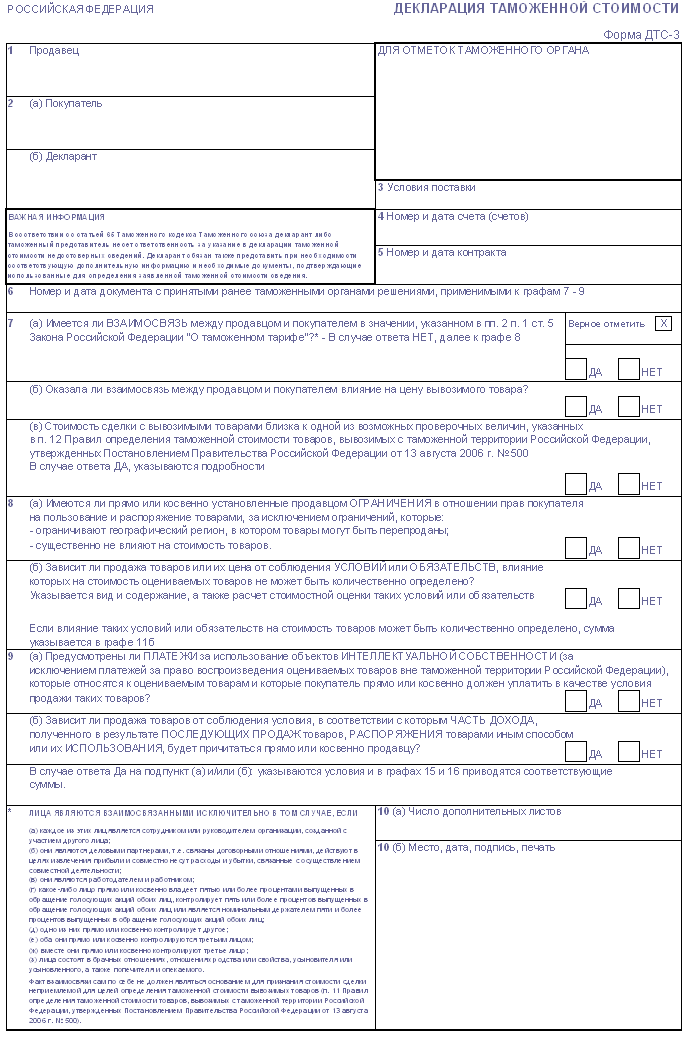 Решите, является ли элемент проектом, следующим действием или ссылкой.
Решите, является ли элемент проектом, следующим действием или ссылкой.

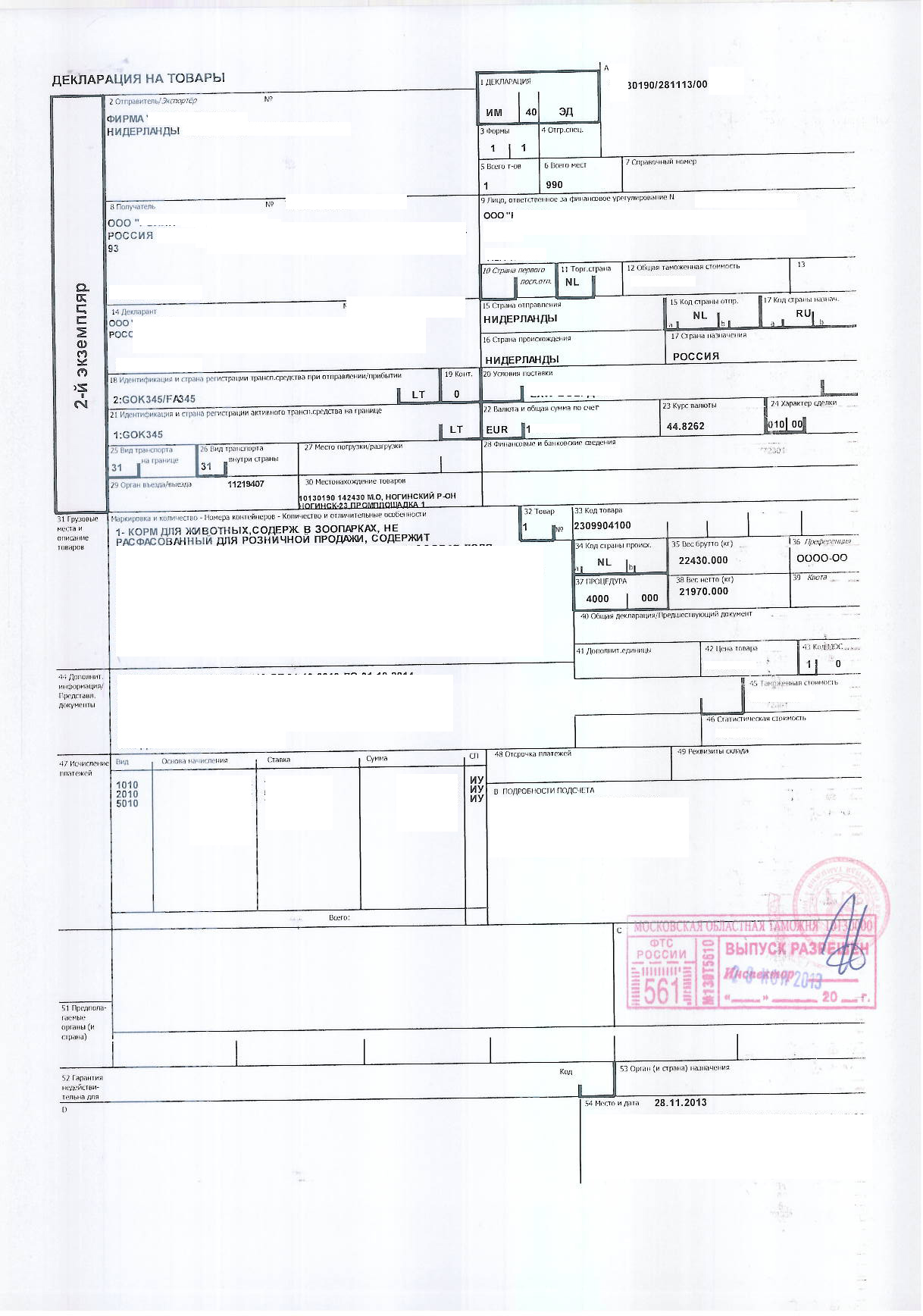
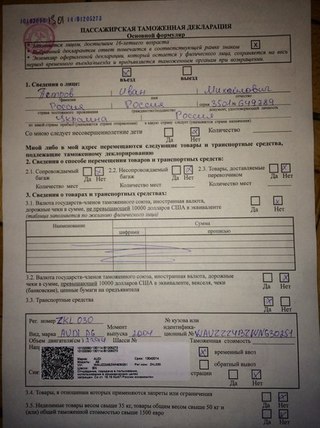
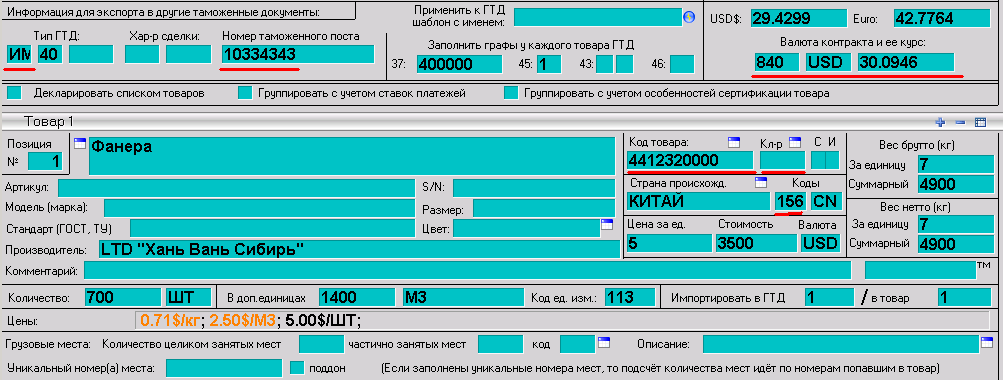
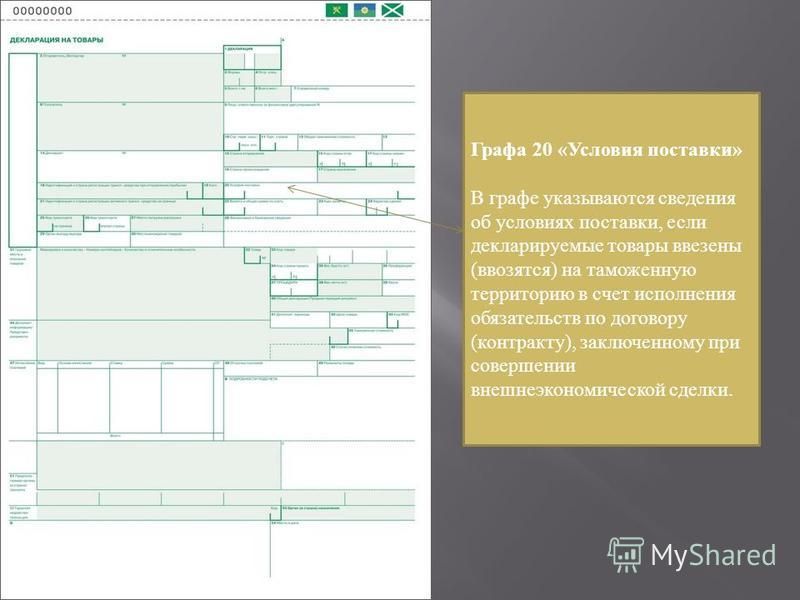 Или выберите новый проект с помощью быстрого добавления, щелкнув для редактирования задачи и набрав «#» в поле задачи, а затем имя проекта.
Или выберите новый проект с помощью быстрого добавления, щелкнув для редактирования задачи и набрав «#» в поле задачи, а затем имя проекта.